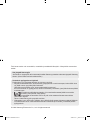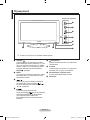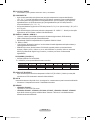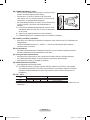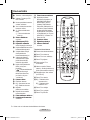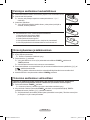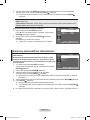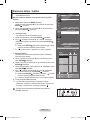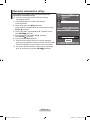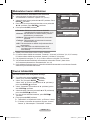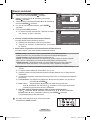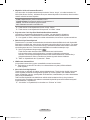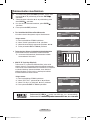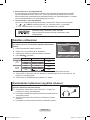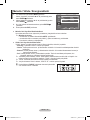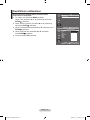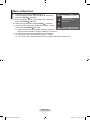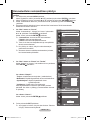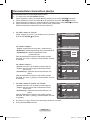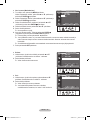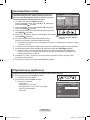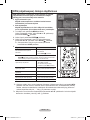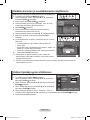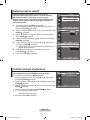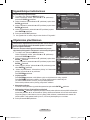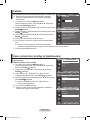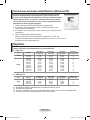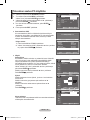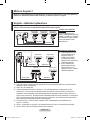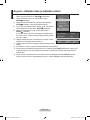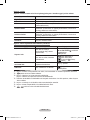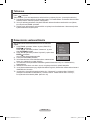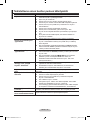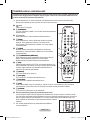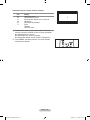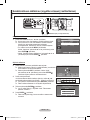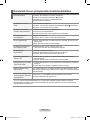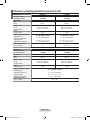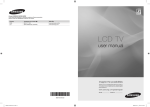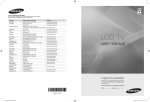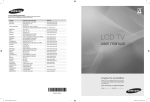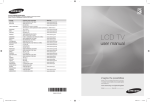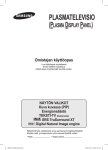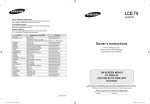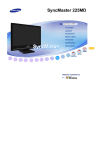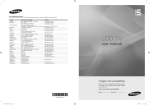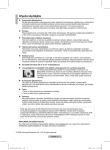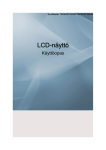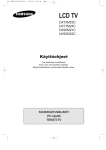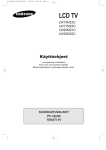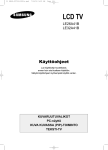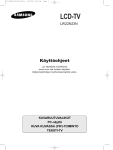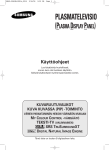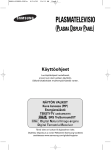Download Samsung LE26A456/466 Käyttöopas
Transcript
Contact SAMSUNG WORLDWIDE If you have any questions or comments relating to Samsung products, please contact the SAMSUNG customer care centre. Country Customer Care Centre Web Site AUSTRIA BELGIUM 0800-SAMSUNG (726-7864) 0032 (0)2 201 24 18 844 000 844 www.samsung.com/at www.samsung.com/be www.samsung.com/cz CZECH REPUBLIC Distributor pro Českou republiku: Samsung Zrt., česka organizační složka Vyskočilova 4, 14000 Praha 4 DENMARK EIRE FINLAND 70 70 19 70 0818 717 100 030-6227 515 www.samsung.com/dk www.samsung.com/ie www.samsung.com/fi FRANCE 3260 SAMSUNG (€ 0,15/Min) 08 25 08 65 65 (€ 0,15/Min) www.samsung.com GERMANY HUNGARY ITALIA LUXEMBURG NETHERLANDS NORWAY 01805 - SAMSUNG (726-7864) (€ 0,14/Min) 06-80-SAMSUNG (726-7864) 800-SAMSUNG (726-7864) 0035 (0)2 261 03 710 0900-SAMSUNG (726-7864) (€ 0,10/Min) 815-56 480 www.samsung.com www.samsung.com www.samsung.com www.samsung.com/be www.samsung.com/nl www.samsung.com/no POLAND 0 801 801 881 022-607-93-33 www.samsung.com/pl PORTUGAL SLOVAKIA SPAIN SWEDEN SWITZERLAND U.K TURKEY ESTONIA LATVIA LITHUANIA KAZAHSTAN KYRGYZSTAN RUSSIA TADJIKISTAN UKRAINE UZBEKISTAN 80820-SAMSUNG (726-7864) 0800-SAMSUNG (726-7864) 902 10 11 30 0771-400 200 0800-SAMSUNG (726-7864) 0845 SAMSUNG (7267864) 444 77 11 800-7267 800-7267 8-800-77777 8-10-800-500-55-500 00-800-500-55-500 8-800-555-55-55 8-10-800-500-55-500 8-800-502-0000 8-10-800-500-55-500 www.samsung.com/pt www.samsung.com/sk www.samsung.com www.samsung.com/se www.samsung.com/ch www.samsung.com www.samsung.com www.samsung.ee www.samsung.com/lv www.samsung.lt www.samsung.kz www.samsung.ru www.samsung.com www.samsung.uz LCD TV user manual imagine the possibilities Thank you for purchasing this Samsung product. To receive more complete service, please register your product at www.samsung.com/global/register Model Serial No. BN68-01424B-00 BN68-01424B-Cover.indd 1 2008-04-16 ¿ÀÈÄ 2:28:39 Tämä tuote soveltuu vain suomalaisiin, ruotsalaisiin ja tanskalaisiin lähetyksiin. Lähetyksiä ei tueta muissa maissa Ota yhteyttä Samsungiin Jos sinulla on kysymyksiä tai kommentteja koskien Samsung tuotteita voitte ottaa yhtyettä Samsung tukeen. (Katso tarkemmat tiedot takakannesta.) Varoituksia pysäytyskuvan käytöstä Pysäytyskuva voi vaurioittaa television kuvaruutua pysyvästi. • Älä pidä nestekidetelevision kuvaruudussa pysäytyskuvaa 2 tuntia kauempaa, koska tällöin kuva voi jäädä ruutuun pysyväksi jäännöskuvaksi. Jäännöskuvaa kuvataan myös “kuvan palamiseksi kuvaruutuun”. Kun kuvaruudussa on pysäytyskuva, vähennä kirkkautta ja kontrastia, jottei jäännöskuvaa pääsisi muodostumaan. • LCD-television pitkäaikainen katselu 4:3 kuvasuhteella saattaa jättää kuvaruudulle reunuksia, jotka johtuvat valon säteilyn eroavuudesta kuvaruudulla. DVD:n tai pelin toisto saattaa aiheuttaa samanlaisen vaikutuksen näytöllä. Takuu ei kata tästä syystä syntyneitä vaurioita. •Videopelien ja pc:n still-kuvien määrätyn ajan ylittävä näyttö saattaa aiheuttaa osittaisia jälkikuvia. Voit estää tämän ilmiön vähentämällä kuvaruudun kirkkautta ja kontrastia, jos katselet pitkään pysäytyskuvia. © 2008 Samsung Electronics Co., Ltd. All rights reserved. BN68-01424B-00Fin.indd 1 2008-04-25 ¿ÀÈÄ 6:13:11 Sisällys TELEVISION KYTKEMINEN JA KÄYTTÖÖNOTTO Osaluettelo.......................................................... 2 Jalustan asentaminen......................................... 2 Seinätelineen asentaminen................................. 2 Ohjauspaneeli..................................................... 3 Kytkentäpaneeli................................................... 4 Kaukosäädin....................................................... 7 Paristojen asettaminen kaukosäätimeen............ 8 Virran kytkeminen ja katkaiseminen.................... 8 Television asettaminen valmiustilaan.................. 8 Valikot.................................................................. 9 TOOLS-painikkeen käyttäminen......................... 9 Plug & Play........................................................ 10 KANAVIEN ASETTAMINEN Kanavien automaattinen tallentaminen..............11 Kanavien manuaalinen tallentaminen............... 12 Kanavien lisäys / lukitus.................................... 13 Tallennettujen kanavien lajitteleminen............... 14 Kanavien nimeäminen....................................... 14 Kanavien vastaanoton viritys............................ 15 KUVAN SÄÄTÄMINEN Kuvastandardin muuttaminen........................... 16 Mukautetun kuvan säätäminen......................... 17 Kuvan tarkkasäätö............................................ 17 Kuva-asetusten palauttaminen oletusasetuksiksi....... 18 Kuvan asetukset................................................ 19 ÄÄNIASETUSTEN SÄÄTÄMINEN Ääniasetusten muuttaminen.............................. 21 Äänitilan valitseminen....................................... 22 Kuulokkeiden kytkeminen (myydään erikseen)...... 22 TOIMINNON KUVAUS Kielen valitseminen........................................... 24 Melodia / Viihde / Energiansäästö..................... 25 Kuvalähteen valitseminen................................. 26 Kuvalähteen valitseminen................................. 27 Symbolit Paina Huomaa Kerran painettava näppäin PC-ASETUSTEN MÄÄRITTÄMINEN Tietokoneen asetusten määrittäminen (Windows XP)................................................... 45 Näyttötilat.......................................................... 45 Television asetus PC-käyttöön.......................... 46 Tietoja Anynet+ Mikä on Anynet+? ........................................... 47 Anynet+ -laitteiden kytkeminen......................... 47 Anynet+ asetukset............................................. 48 Anynet+ -laitteiden haku ja laitteiden valinta..... 49 Tallennus........................................................... 51 Äänentoisto vastaanottimella............................ 51 Tarkistettavaa ennen huollon puoleen kääntymistä... 52 Suomi KELLONAJAN ASETTAMINEN Kellonajan asettaminen ja näyttäminen............ 23 Uniajastimen asettaminen................................. 23 Television virran automaattinen kytkeminen ja katkaiseminen............................................... 24 DTV-TOIMINNON KÄYTTÄMINEN DTV-valikkojärjestelmän esikatselu................... 28 Maan valitseminen............................................ 29 Kanavaluettelon automaattinen päivitys............ 30 Kanavaluettelon manuaalinen päivitys.............. 31 Suosikkikanavien muokkaus............................. 32 Kanavaluettelon valinta..................................... 34 Ohjelmatietojen näyttäminen............................. 34 EPG (ohjelmaopas) -tietojen näyttäminen........ 35 Aikataululistan käyttäminen............................... 36 Oletusoppaan asettaminen............................... 36 Kaikkien kanavien ja suosikkikanavien näyttäminen....................................................... 37 Valikon läpinäkyvyyden säätäminen................. 37 Lapsilukituksen asentaminen............................ 38 Tekstityksen asettaminen.................................. 39 Tekstitystilan asettaminen................................. 39 Äänimuodon valitseminen................................. 39 Audiokuvauksen valinta.................................... 40 Tuotteen tietojen näyttäminen........................... 40 Signaalitietojen tarkistaminen........................... 41 Ohjelmiston päivittäminen................................. 41 Common Interfacen näyttäminen...................... 42 CI (Common Interface) -valikon valinta............. 42 Palauta.............................................................. 43 Kielen valinta (ääni, tekstitys tai tekstitelevisio)43 Valinta................................................................ 44 KÄYTTÖSUOSITUKSET Tekstitelevision ominaisuudet............................ 53 Seinäkiinnikkeen säätäminen (myydään erikseen) (mallikohtainen)................ 55 Kensington-lukon käyttö (mallikohtainen)......... 56 Television kiinnittäminen seinään...................... 57 Vianetsintä: Ennen yhteydenottoa huoltohenkilöstöön............................................ 58 Tekniset ja käyttöympäristöä koskevat tiedot ... 59 Suomi - BN68-01424B-00Fin.indd 1 2008-04-25 ¿ÀÈÄ 6:13:12 Osaluettelo Varmista, että nestekidetelevision mukana toimitetaan seuraavat osat. Jos osia puuttuu, ota yhteys jälleenmyyjään. M4XL16 Kaukosäädin & paristot (AAA x 2) • Omistajan käyttöopas ➣ ➣ Alaosan suojalevy Virtajohto Jalustan ruuvit X4 • Takuukortti Jalusta • Turvallisuusopas Puhdistusliina • Rekisteröintikortit Takuukortti / turvallisuusopas / Rekisteröintikortit (ei saatavissa kaikkialla) Jalustaa ja jalustan ruuvia ei toimiteta kaikkien mallien mukana. Jalustan asentaminen 2 1 1. Yhdistä nestekidetelevisio jalustaan. ➣ Älä kanna televisiota yksin vaan vähintään yhden avustajan kanssa. ➣ Varmistu jalustan etu- ja takapuolesta asentaessasi sitä. 2. Kiinnitä kaksi ruuvia paikkaan 1 ja sen jälkeen kiinnitä kaksi ruuvia paikkaan 2. ➣ Nosta tuote pystyasentoon ja kiristä ruuvit. Jos kiristät ruuvit nestekidetelevisio vaaka-asennossa, se saattaa kallistua toiselle sivulle. ➣ Jalusta asennetaan malleille, joiden kuvaruudun koko on vähintään 37 tuumaa. Seinätelineen asentaminen Televisio voidaan kiinnittää seinälle erikseen myytävällä seinätelineellä. Seinätelineen tarkat asennusohjeet ovat seinätelineen osien mukana toimitetuissa ohjeissa. Anna teknikon asentaa seinäteline. Samsung Electronics ei vastaa tuotteiden vaurioista tai sinun tai muiden henkilöiden vammoista, jos asennat television itse. Älä asenna seinätelinettä, kun televisioon on kytketty virta. Siitä voi seurata sähköisku ja vammautuminen ➣ Irrota jalusta. Peitä television pohjassa oleva reikä kannella ja kiinnitä kansi kahdella ruuvilla. Suomi - BN68-01424B-00Fin.indd 2 2008-04-25 ¿ÀÈÄ 6:13:13 Ohjauspaneeli Sivupaneelin painikkeet 1 2 3 4 5 6 8 ➣ 8 7 Tuotteen väri tai muoto voi vaihdella mallista riippuen. 1 SOURCE Tällä painikkeella voit aktivoida vuorotellen kaikki valittavissa olevat kuvalähteet (TV, Ulk.1, Ulk.2, AV, S-Video, Komponentti, PC, HDMI1, HDMI2, HDMI3, DTV). Käytä tätä painiketta kuvaruutuvalikossa kuten kaukosäätimen ENTER -painiketta. 5 (Virtapainike) Kytke tai katkaise television virta painamalla virtapainiketta. 2 MENU Tuo kuvaruutuun television toimintojen valikko painamalla tätä. DTV-tilassa näkyviin tulee digisovittimen valikko. 7 Kaukosäätimen infrapuna-anturi Suuntaa kaukosäädin tähän kohtaan. 6 Virtavalo Virtavalo vilkkuu ja sammuu, kun televisioon kytketään virta, ja syttyy valmiustilassa. 8 Kaiuttimet 3 Suurenna tai pienennä äänenvoimakkuutta painamalla tätä. Käytä painikkeita kuvaruutuvalikossa kuten kaukosäätimen ◄ ja ► -painikkeita. 4 Vaihda kanavaa painamalla tätä. Käytä painikkeita kuvaruutuvalikossa kuten kaukosäätimen ▲ ja ▼-painikkeita. (Voit kytkeä television päälle ilman kaukosäädintä kanavan valintapainikkeita käyttäen.) Suomi - BN68-01424B-00Fin.indd 3 2008-04-25 ¿ÀÈÄ 6:13:14 Kytkentäpaneeli [TV:n sivupaneeli] LE40A456, LE40A457, LE40A455 [Television takapaneeli] 7 1 2 3 4 5 6 3 8 Virtaliitin @ 9 ! 0 LE26A456, LE26A457, LE32A456, LE32A457, LE32A455, LE37A456, LE37A457 [TV:n sivupaneeli] [Television takapaneeli] 4 3 5 @ ! 7 1 3 6 8 9 2 0 Virtaliitin ➣ Tuotteen väri tai muoto voi vaihdella mallista riippuen. ➣ ➣ Kytke televisio aina pois päältä ennen ulkoisen laitteen liittämistä televisioon. Kytke ulkoisten laitteiden johdot samanvärisiin liittimiin. Suomi - BN68-01424B-00Fin.indd 4 2008-04-25 ¿ÀÈÄ 6:13:15 1 PC IN [PC] / [AUDIO] - PC-tuloliittimet, joihin kytketään tietokoneen video- ja audiolähdöt. 2 COMPONENT IN - Kytke komponenttivideojohdot (lisävaruste) television takapaneelin komponenttituloliittimiin (“PR”, “PB”, “Y”) ja toiset päät digisovittimen tai DVD-laitteen vastaaviin komponenttilähtöliittimiin. - Jos haluat kytkeä sekä digisovittimen että digitaalitelevision (tai DVD-laitteen), kytke digisovitin digitaalitelevisioon (tai DVD-laitteeseen) ja kytke digitaalitelevisio (tai DVD-laite) television komponenttiliittimeen (“PR”, “PB”, “Y”). - Komponenttilaitteiden (digisovitin tai DVD-laite) liittimet PR, PB ja Y on joskus merkitty Y, B-Y ja R-Y tai Y, Cb ja Cr. - Kytke RCA-äänijohdot (lisävaruste) television takapaneelin “R - AUDIO - L” ‑liittimiin ja toiset päät digisovittimen tai DVD-laitteen vastaaviin äänilähtöliittimiin. 3 HDMI IN 1, HDMI IN 2, HDMI IN 3 - Liittimeen voidaan kytkeä HDMI-yhteensopivia AV-laitteita (digisovittimia, DVD-soittimia). - HDMI–HDMI-liitäntä ei edellytä erillistä ääniliitäntää. - Käytettäessä HDMI/DVI-kaapeliliitäntää on käytettävä HDMI IN2 -liitintä. ➣ Mikä on HDMI? - “High Definition Multimedia interfacen” avulla voidaan lähettää digitaalista teräväpiirtovideota ja useita digitaalisia audiokanavia. - HDMI/DVI-liitin tukee ulkoisen laitteen DVI-liitäntää sopivalla johdolla (ei toimiteta laitteen mukana). HDMI:n ja DVI:n välinen ero on se, että HDMI-laite on pienempi, siihen on asennettu HDCP (High Bandwidth Digital Copy Protection) –koodaus ja se tukee monikanavaista digitaaliääntä. DVI IN(HDMI2) [R-AUDIO-L] - Ulkoisten laitteiden DVI-audiolähdöt. ➣ HDMI/DVI- ja komponenttiliitäntää varten tuetut tilat HDMI/DVI 50Hz HDMI/DVI 60Hz Komponentti 480i 480p 576i 576p 720p 1080i X X O X O O X X O O X O O O O O O O 4 AUDIO OUT [R-AUDIO-L] - Kytke RCA-äänijohdot television takapaneelin AUDIO OUT [R-AUDIO-L] ‑liittimiin ja toiset päät vahvistimen tai DVD-kotiteatterin vastaaviin äänituloliittimiin. 5 ANT IN Jotta televisiokanavat näkyisivät oikein, kuvasignaali on vastaanotettava jostain seuraavista lähteistä: - Ulkoantenni / Kaapelitelevisioverkko / Satelliittitelevisioverkko 6 SERVICE - LE26A456, LE26A457 Tämä liitin on vain HUOLTOA varten. - LE32A456, LE32A457, LE32A455, LE37A456, LE37A457, LE40A456, LE40A457, LE40A455 Kytke tämä erikseen myytävän seinäkiinnikkeen liittimeen. Tällä tavoin voit säätää television katselukulmaa kaukosäätimellä. Suomi - BN68-01424B-00Fin.indd 5 2008-04-25 ¿ÀÈÄ 6:13:15 7 COMMON INTERFACE -paikka - Kun CI-korttia ei aseteta joihinkin kanaviin, kuvaruutuun tulee ilmoitus “Scrambled Signal” (salattu lähetys). - Puhelinnumero, CI-kortin ID, isännän ID ja muita tietoja tulee näkyviin noin 2~3 minuutin kuluessa. Jos ruutuun tulee virheilmoitus, ota yhteyttä palveluntarjoajaan. - Kun kanavatietojen määritys on valmis, ruutuun tulee ilmoitus “Päivitys suoritettu”, joka kertoo, että kanavaluettelo on päivitetty. ➣ Hanki CI-kortti paikalliselta kaapeliyhtiöltä. Poista CI-kortti vetämällä se käsin varovasti ulos. CI-kortti voi vahingoittua, jos se putoaa. ➣ Aseta CI-kortti kortissa osoitetun suunnan mukaisesti. ➣ COMMON INTERFACE -korttipaikan sijainti voi vaihdella eri malleissa. 8 S-VIDEO tai VIDEO / R-AUDIO-L - Kytke RCA- tai S-VIDEO-johto ulkoiseen AV-laitteeseen, kuten videonauhuriin, DVD-laitteeseen tai videokameraan. - Liitä RCA-äänikaapelit television “R - AUDIO - L” -liittimiin ja toiset kaapelin päät A/V-laitteen vastaaviin audio out -liittimiin. 9 Kuulokeliitäntä - Voit liittää kuulokkeet laitteiston kuulokkeiden ulostuloon. Kun kuulokkeet on kytketty televisioon, television sisäänrakennetuista kaiuttimista ei kuulu ääntä. 0 Kensington-lukko (mallikohtainen) - Kensington-lukko (lisävaruste) on laite, jolla televisio voidaan lukita kiinni julkisissa paikoissa. - Jos haluat käyttää lukkolaitetta, ota yhteys television myyneeseen jälleenmyyjään. - Kensington-lukon sijainti voi vaihdella eri malleissa. ! DIGITAL AUDIO OUT (OPTICAL) - Kytke digitaaliseen audiokomponenttiin. ➣ Kun HDMI IN -liittimet on kytketty, television DIGITAL AUDIO OUT (OPTICAL) -liitin lähettää vain kaksikanavaista ääntä. Jos haluat kuunnella ääntä 5.1-kanavaisena, kytke DVD-soittimen tai kaapeli-/satelliittivastaanottimen optinen liitin television sijasta suoraan vahvistimeen tai kotiteatteriin. @ EXT 1, EXT 2 Liitin EXT 1 EXT 2 Video O O Input Audio (L/R) O O RGB O Lähtö Video + audio (L/R) Valittavissa vain TV- tai DTV-lähtö. Lähtö on valittavissa. - Ulkoisten laitteiden, kuten videonauhurin, DVD-laitteen, videopelilaitteen tai videolevylaitteen tulo- tai lähtöliittimet. Suomi - BN68-01424B-00Fin.indd 6 2008-04-25 ¿ÀÈÄ 6:13:16 Kaukosäädin 1 Television valmiustilapainike 2 Valitsee TV-tilan ja DTV- tilan suoraan 3 Numeropainikkeet kanavien suoraan valintaan 4 Yksi- tai kaksinumeroisen kanavan valinta 5 +: Äänenvoimakkuuden lisäys -: Äänenvoimakkuuden vähennys 6������������������� Äänen väliaikainen mykistys 7����������������� Ohjelmaopas (EPG) 8���������������������� Käytetään valittaessa usein käytettyjä toimintoja. 9 Käytä saadaksesi tietoa sen hetkisestä lähetyksestä 0Väripainikkeet: Käytä näitä painikkeita kanavaluettelossa jne. @ Valitse painikkeella vaihtoehtoinen näyttö ja äänitila urheilulle, elokuville ja peleille. # Käytä näitä painikkeita DMA- ja Anynet+ käytössä. ): Tällä kaukosäätimellä ( voit ohjata Samsungin tallentimien tallennusta, jos niissä on Anynet+ -ominaisuus) $���������������� Lähteen valinta� % Edellinen kanava ^ P<: Seuraava kanava P>: Edellinen kanava & Näyttää pääkuvaruutuvalikon *Näyttää kuvaruudulla kanavaluettelon (�������������������������� Palaa edelliseen valikkoon )�������������������������� Kohdistimen liikuttaminen valikossa ➣ Poistu kuvaruutuvalikosta a������������������������� b Käytä tätä painiketta DMA-tilaan siirtymiseen, jos SAMSUNG DMA (Digital Media Adapter) -laite on yhdistetty HDMI-liitännän välityksellä. (DMA-painike on valinnainen.) Katso lisätietoja käyttötavoista DMA-laitteen käyttöohjeesta. Tämä painike on käytettävissä, jos “Anynet+ (HDMI-CEC)” on tilassa “On” (katso sivu 48) c������������������ Kuvakoon valinta.� d����������������������� Digitaalinen tekstitys. e�������������������� Valitsee HDMI-tilan suoraan. Tekstitelevisiotoiminnot 2Poistuminen tekstitelevisiosta TOOLS 7Teksti-TV:n tallennus 8Teksti-TV:n koon määritys 9Teksti-TV paljasta 0Fastext-teksti-TV:n aihevalinta !Valitse vuorotellen Teletext (teksti-tv), Double (kaksoiskuva) tai Mix (samanaikainen katselu) $Tekstitelevision tilan valinta (LIST/FLOF) %Teksti-TV:n alasivu ^P<: Tekstitelevision seuraava sivu P>: Tekstitelevision edellinen sivu &Teksti-TV:n sisällys (Teksti-TV:n pysäytin aTeksti-TV peruutus Kirkas valo voi vaikuttaa kaukosäätimen toimintaan. Suomi - BN68-01424B-00Fin.indd 7 2008-04-25 ¿ÀÈÄ 6:13:16 Paristojen asettaminen kaukosäätimeen 1. Nosta kaukosäätimen takana olevaa kantta ylöspäin kuvan osoittamalla tavalla. 2. Asenna kaksi AAA-paristoa. ➣ Varmista, että paristojen napaisuus vastaa paristolokeron “+” ja “–” merkintöjä. 3. Aseta kansi paikoilleen. ➣ Jos et käytä kaukosäädintä pitkään aikaan, poista paristot ja säilytä ne viileässä, kuivassa paikassa. ➣ Jos kaukosäädin ei toimi, suorita seuraavat tarkastukset: 1. Onko television virta kytketty päälle? 2. Ovatko paristot asetettu oikein päin? 3. Ovatko paristot kuluneet loppuun? 4. Onko kyseessä sähkökatkos tai onko virtajohto irti pistorasiasta? 5. Onko lähiympäristössä erikoisloistevalaisin tai neonvalomainos? Virran kytkeminen ja katkaiseminen Virtajohto kytketään television takapaneeliin. 1. Kytke virtajohto pistorasiaan. ➣ Television valmiustilan merkkivalo syttyy. 2. Paina television P -painiketta. ➣ Voit kytkeä televisioon virran myös painamalla kaukosäätimen POWER -painiketta tai TV/DTV-painiketta. ➣ Viimeksi katsottu kanava tulee kuvaruutuun automaattisesti 3. Paina kaukosäätimen numeropainikkeita (0-9) tai seuraavan/edellisen kanavan painikkeita (</>) tai painikkeita televisiossa . ➣ Sinua pyydetään valitsemaan television ensimmäisellä käyttökerralla kuvaruutuvalikon kieli. 4. Katkaise television virta painamalla uudelleen POWER -painiketta. Television asettaminen valmiustilaan Televisio on mahdollista asettaa valmiustilaan, joka vähentää virrankulutusta. Valmiustila on kätevä, kun joudut keskeyttämään katselun väliaikaisesti (esimerkiksi ruokailun ajaksi). 1. Paina kaukosäätimen POWER -painiketta. ➣ Kuvaruutu pimenee, ja television punainen valmiustilan merkkivalo syttyy. 2. Käynnistä laite uudelleen painamalla POWER -painiketta, numeropainikkeita (0~9), TV/DTV painiketta tai kanava ylös/alas (</>) -painiketta uudelleen. ➣ Älä jätä televisiota valmiustilaan pitkäksi ajaksi (esimerkiksi loman ajaksi). Television antennijohto ja virtajohto on hyvä irrottaa pistorasiasta. Suomi - BN68-01424B-00Fin.indd 8 2008-04-25 ¿ÀÈÄ 6:13:17 Valikot 1. Paina MENU -painiketta, kun televisiossa on virta päällä. Kuvaruutuun tulee päävalikko. Valikon vasemmassa reunassa on kuvakkeet: Kuva, Ääni, Kanava, Asetukset, Tulo, Digitaalinen valikko 2. Valitse kuvake painamalla ▲ tai ▼ painiketta. Siirry sitten kuvakkeen alavalikkoon painamalla ENTER -painiketta. 3. Poistu painamalla EXIT -painiketta. ➣ Kuvaruutuvalikot poistuvat ruudulta noin minuutin kuluttua. TV Kuva Tila : Vakio Taustavalo Kontrasti Kirkkaus Terävyys Väri Sävy V 50 P Tarkkasäätö Kuvavalinnat Palauta : OK Siirrä Hyväksy 7 95 45 50 50 50 Palaa TOOLS-painikkeen käyttäminen TOOLS -painiketta käytetään valittaessa usein käytettyjä toimintoja nopeasti ja helposti. “Työkalut” -valikko muuttuu käytettävän ulkoisen signaalilähteen mukaisesti. 1. Paina TOOLS -painiketta. Näkyviin ilmestyy “Työkalut” -valikko. 2. Valitse valikko painamalla ▲ tai ▼-painiketta. 3. ▲/▼/◄/►/ENTER -painikkeita painamalla näytät, muutat tai käytät valintoja. Tarkempi kuvaus jokaisesta toiminnosta löytyy vastaavalta sivulta. Työkalut Anynet+ (HDMI-CEC) Kuvatila Äänitila Uniajastin SRS TS XT Energiansäästö Dual l-ll Siirrä : Vakio : Muunneltu : Pois käyt. : Pois käyt. : Pois käyt. : Mono Hyväksy Poistu ♦ Anynet+ (HDMI-CEC), katso sivu 48 ♦ Kuvatila, katso sivu 16 ♦ Äänitila, katso sivu 21 ♦ Uniajastin, katso sivu 23 ♦ SRS TS XT, katso sivu 21 ♦ Energiansäästö, katso sivu 26 ♦ Dual l-ll, katso sivu 22 ♦ Automaattinen säätö, katso sivu 46 Suomi - BN68-01424B-00Fin.indd 9 2008-04-25 ¿ÀÈÄ 6:13:18 Plug & Play Kun televisio kytketään päälle ensimmäisen kerran, se kehottaa sinua automaattisesti määrittämään peräkkäin peruskäyttöasetukset. Käytettävissä ovat seuraavassa kuvatut asetukset�. ➣ ➣ 1. 2. 3. 4. 5. Plug & Play Kaikki digi-televisioon (DVB) liittyvät toiminnot toimivat Start Plug & Play. vain niissä maissa/alueilla, joissa on käytössä digitaalinen OK maanpäällinen lähetys DVB-T (MPEG2). Tarkista DVB-Tsignaalin vastaanottomahdollisuus paikalliselta jälleenmyyjältä. Enter Tämä televisio on suunniteltu vastaamaan DVB-T-vaatimuksia, mutta yhteensopivuutta tulevien maanpäällisten DVB-Tlähetysten kanssa ei voida taata. Monet toiminnot voivat puuttua joissakin maissa. Tämä tuote soveltuu vain suomalaisiin, ruotsalaisiin ja tanskalaisiin lähetyksiin. Lähetyksiä ei tueta muissa maissa Paina kaukosäätimen POWER -painiketta. Kuvaruutuun tulee viesti “Start Plug & Play.”, ja vaihtoehto “OK” on valittuna. Valitse haluamasi kieli painamalla painiketta tai -painiketta. Vahvista valinta painamalla ENTER -painiketta. Valitse “Myymälädemo” tai “Kotikäyttö” painamalla ◄ tai ► -painiketta ja paina sitten ENTER -painiketta. ➣ Suosittelemme, että asetat TV:n "Kotikäyttö"-tilaan saadaksesi parhaan kuvan kotiympäristössä. ➣ "Myymälädemo"-tila on tarkoitettu käytettäväksi vain myymäläympäristöissä. ➣ Jos televisio on vahingossa asetettu “Myymälädemo” -tilaan ja haluat palauttaa sen “Kotikäyttö” (normaali) -tilaan: Paina television äänenvoimakkuuspainiketta. Kun äänenvoimakkuuden kuvaruutuvalikko ilmestyy näkyviin, pidä television MENU -painiketta painettuna 5 sekuntia. Kuvaruutuun tulee viesti “Tarkista antennitulo.”, ja vaihtoehto “OK” on valittuna. Paina ENTER -painiketta. ➣ Tarkista, että antennijohto on kytketty oikein. Valitse haluamasi maa painamalla painiketta tai -painiketta. Vahvista valinta painamalla ENTER -painiketta. 6.Kuvaruutuun tulee “Automaattinen tallennus” -valikko, josta on valittu valikkokohta “Aloita”. Paina ENTER -painiketta. ➣ Voit keskeyttää toiminnon koska tahansa painamalla ENTER -painiketta. ➣ Kanavahaku käynnistyy ja päättyy automaattisesti. 7. DTV-kanavan selausvalikko tulee näkyviin. ♦ Jos maaksi on asetettu “Muut” kuvaruutuun tulee “Kellon asetus” -näyttö, kun kaikki analogiset kanavat on etsitty. ♦ Jos maaksi on asetettu “Suomi” Valitse “Aloita” painamalla ENTER -painiketta. ♦ Jos maaksi on asetettu “Ruotsi” tai “Tanska” Valitse “Kaapeli” tai “Antenn” painamalla ▲ tai ▼ -painiketta. Paina ENTER -painiketta. Antenn: skannataan maanpäällisiä palveluita Kaapeli: skannataan kaapelipalveluita ➣ Tarkempia tietoja DTV-kanavan päivittämisestä on tämän oppaan sivulla 30. ➣ Jos DTV-kanava on päivittynyt, Tulo -valikon kuvalähdeluettelon kuvalähde vaihtuu automaattisesti DTV:ksi. ➣ Kun kaikki näkyvät kanavat on tallennettu, kuvaruutuun tulee “Kellon asetus” -valikko. 8. Paina ENTER -painiketta. Valitse "Kuukausi", "Pvm", "Vuosi", "Tunti", tai "Minuutti" painamalla painiketta ��������� ◄ tai ������� ►�� ���. Määritä "Kuukausi", "Pvm", "Vuosi", "Tunti", tai "Minuutti" painamalla painiketta ��������� ▲ tai ������� ▼�� ���. ➣ Voit valita myös "Kuukausi", "Pvm", "Vuosi", "Tunti" ja “Minuutti” painamalla kaukosäätimen numeropainikkeita. Suomi - 10 BN68-01424B-00Fin.indd 10 2008-04-25 ¿ÀÈÄ 6:13:19 9.Vahvista valinta painamalla ENTER -painiketta. Kuvaruutuun tulee teksti “Hyviä katseluhetkiä”. Kun olet valmis, poistu valikosta painamalla ENTER -painiketta. ➣ Viesti häviää automaattisesti muutaman sekunnin kuluttua, vaikket painaisikaan ENTER -painiketta. ♦ Kieli: Valitse haluamasi kieli. ♦ Maa: Valitse maa. ♦ Automaattinen tallennus: T elevisio hakee ja tallentaa automaattisesti alueella vastaanotettavat kanavat. ♦ Kellon asetus: Aseta television kellonaika. Jos haluat asettaa tämän toiminnon uudelleen... 1. Näytä valikko painamalla MENU-painiketta. Paina tai -painiketta ja valitse “Asetukset” ja paina sitten ENTER -painiketta uudelleen. 2. Valitse “Kytke ja käytä” painamalla ENTER -painiketta uudelleen. Asetuksista löytyy lisää tietoa sivulta 10. ➣ “Plug & Play” -toiminto on käytettävissä vain TV-tilassa. TV Asetukset Kytke ja käytä Kieli : Suomi Aika Melodia : Pois käyt. Viihde : Pois käyt. Energiansäästö : Pois käyt. Siirrä Hyväksy Palaa Kanavien automaattinen tallentaminen Voit selata käytettävissä olevia taajuusalueita (taajuudet ovat Kanava TV Maa :Suomi maakohtaisia). Automaattinen tallennus Manuaalinen tallennus Automaattisesti tallennetut kanavanumerot eivät aina vastaa Kanavien Hallinta Lajittelu todellisia tai haluttuja kanavanumeroita. Voit kuitenkin lajitella Nimi Hienosäätö kanavanumerot manuaalisesti ja poistaa kaikki ne kanavat, joita et halua katsella. 1. Tuo valikko esiin painamalla MENU-painiketta. Valitse "Kanava" painamalla ▲ tai ▼ -painiketta ja paina sitten Siirrä Hyväksy Palaa ENTER -painiketta. 2. Valitse "Maa" painamalla ENTER -painiketta. 3. Valitse haluamasi maa painamalla ▲ tai ▼ -painiketta. Vahvista valinta painamalla ENTER -painiketta. ➣ Digisovittimen maa-asetus ei muutu vaikka tämän valikon maa-asetusta muutetaan. (Lisätietoja sivuilla 29.) 4. Valitse “Automaattinen tallennus” painamalla ▲ tai ▼ -painiketta ja paina sitten ENTER -painiketta. 5. Paina ENTER -painiketta. ➣ Televisio alkaa tallentaa kaikkia vastaanotettavia kanavia. ➣ Voit keskeyttää tallennuksen koska tahansa ja palata "Kanava" -valikkoon painamalla ENTER -painiketta. 6. Kun kaikki näkyvät kanavat on tallennettu, kuvaruutuun tulee “Lajittelu”-valikko. (Lisätietoja sivuilla 14.) Suomi - 11 BN68-01424B-00Fin.indd 11 2008-04-25 ¿ÀÈÄ 6:13:20 Kanavien manuaalinen tallentaminen ➣ Toiminto ei ole käytettävissä DTV-tilassa tai ulkoisen signaalilähteen tilassa. Voit tallentaa kaikki televisiokanavat kaapelikanavat mukaan lukien. Kun tallennat kanavia manuaalisesti, voit valita: ♦ tallennetaanko kaikki löydetyt kanavat. ♦ mille paikkanumerolle kanavat tallennetaan. 1. Näytä valikko painamalla MENU-painiketta. Valitse “Kanava” painamalla tai -painiketta ja paina sitten ENTER -painiketta. 2. Valitse “Manuaalinen tallennus” painamalla tai -painiketta ja paina sitten ENTER -painiketta. 3. Valitse haluamasi vaihtoehto ▲ tai ▼ -painikkeella ja paina sitten ENTER -painiketta. 4.Kun olet valinnut haluamasi asetukset, paina ENTER -painiketta. 5. Poistu painamalla EXIT-painiketta. Kanava TV Maa : Suomi Automaattinen tallennus Manuaalinen tallennus Kanavien Hallinta Lajittelu Nimi Hienosäätö Siirrä TV Hyväksy Palaa Manuaalinen tallennus Muistipaikka Värijärjestelmä Äänijärjestelmä Kanava Haku Tallennus Siirrä :P1 :Automaattinen : BG :S6 : 140 MHz :? Hyväksy Palaa ♦ M uistipaikka (Muistipaikkanumeron valitseminen kanavalle) − Paina ▲ tai ▼ -painiketta kunnes löydät oikean numeron. ➣ Voit valita kanavanumeron myös suoraan painamalla numeropainikkeita 0–9. ♦ Värijärjestelmä: Automaattinen/PAL/SECAM/NTSC4.43 − Valitse oikea väristandardi painamalla ▲ tai ▼ -painiketta. ♦ Äänijärjestelmä: BG/DK/I/L. − Valitse oikea äänistandardi painamalla ▲ tai ▼ -painiketta. ♦ Kanava (Kun tiedät tallennettavan kanavan numeron) − Valitse C (ilman kautta lähetettävä kanava) tai S (kaapelikanava) painamalla ▲ tai ▼ -painiketta. − Valitse haluamasi numero painamalla ► -painiketta ja paina sitten ▲ tai ▼ -painiketta. ➣ Voit valita kanavanumeron myös suoraan painamalla numeropainikkeita 0–9. ➣ Jos ääni on epänormaali tai sitä ei kuulu ollenkaan, valitse äänistandardi uudelleen. ♦ Haku (Kun et tiedä kanavien numeroita) − Aloita haku painamalla ▲ tai ▼ -painiketta. − Viritin selaa taajuusalueen läpi, kunnes ensimmäinen kanava tai valitsemasi kanava löytyy ja tulee kuvaruutuun. ♦ Tallennus (Kun tallennat kanavan ja sen muistipaikkanumeron) − Valitse “OK” painamalla ENTER -painiketta. ➣ Kanavatila − P(kanavapaikkatila): Kun viritys on päättynyt, alueellasi lähetettäville kanaville on annettu muistipaikkanumerot P00–P99. Tässä tilassa voit valita kanavan syöttämällä sen muistipaikkanumeron. − C(ilman kautta lähetettävien kanavien tila): Tässä tilassa voit valita kanavan syöttämällä kunkin lähetysaseman numeron. − S(kaapelikanavatila): Tässä tilassa voit valita kanavan syöttämällä kunkin kaapelikanavan numeron. Suomi - 12 BN68-01424B-00Fin.indd 12 2008-04-25 ¿ÀÈÄ 6:13:21 Kanavien lisäys / lukitus ➣ Toiminto ei ole käytettävissä DTV-tilassa tai ulkoisen signaalilähteen tilassa. Kanavien Hallintaa käyttäen voit helposti katsella ja lisätä kanavia. 1. Näytä valikko painamalla MENU-painiketta. Valitse “Kanava” painamalla tai -painiketta ja paina sitten ENTER -painiketta. 2. Valitse “Kanavien Hallinta” painamalla tai -painiketta ja paina sitten ENTER -painiketta. Kanava TV Maa :Suomi Automaattinen tallennus Manuaalinen tallennus Kanavien Hallinta Lajittelu Nimi Hienosäätö ♦ Kanavien lukitus Tämä toiminto estää laitteen asiattoman käytön määrätyiltä henkilöiltä, kuten lapsilta. 5. Valitse “Lapsilukko” painamalla ▲ tai ▼ -painiketta ja paina sitten ENTER -painiketta. 6. Valitse “Käytössä” painamalla ▲ tai ▼ -painiketta ja paina sitten ENTER -painiketta. 7. Valitse “Kanavaluettelo” painamalla ▲ tai ▼ -painiketta ja paina sitten ENTER -painiketta. 8. Siirry " " -kenttään painamalla ▲, ▼, ◄ tai ► -painikkeita, valitse lukittava kanava ja paina ENTER -painiketta. ➣ Mikäli painat ENTER -painiketta uudestaan ( ) -merkki kanavan vierestä häviää eikä kanavaa lukita. ➣ Lapsilukon ollessa käytössä ruutu muuttuu täysin siniseksi. 9. Poistu painamalla EXIT-painiketta. ➣ Voit aktivoida tai poistaa kanavien lukituksen helposti valitsemalla “Lapsilukko”-valikosta vaihtoehdon “Käytössä” tai “Pois käyt.” lukitut kanavat on merkitty symbolilla " ". Hyväksy Palaa Kanavien Hallinta TV Kanavaluettelo Lapsilukko : Pois käyt. ♦ Kanavien lisäys Voit lisätä kanavia Kanavaluettelon avulla. 3. Valitse “Kanavaluettelo” painamalla ENTER -painiketta. 4. Siirry ( ) -kenttään painamalla ▲, ▼, ◄ tai ► -painikkeita, valitse lisättävä kanava ja lisää kanava painamalla ENTER -painiketta. ➣ Mikäli painat ENTER -painiketta uudestaan ( ) -merkki kanavan vierestä häviää eikä kanavaa lisätä. ➣ " " on aktivoitu kun “Lapsilukko” on otettu “Käytössä”. Siirrä Siirrä Hyväksy Palaa Kanavaluettelo P 1 C3 1 / 10 Muistip. 0 C-- 1 C3 2 BBC 1 3 C74 4 C75 5 C76 6 S3 7 S4 8 S6 9 S7 Lisää Lukko Siirrä Hyväksy Sivu Palaa Voit valita nämä vaihtoehdot painamalla kaukosäätimen CH LIST -painiketta. Suomi - 13 BN68-01424B-00Fin.indd 13 2008-04-25 ¿ÀÈÄ 6:13:22 Tallennettujen kanavien lajitteleminen Lajittelutoiminnolla voit muuttaa tallennettujen kanavien muistipaikkanumeroita. Tämä voi olla tarpeen, jos olet käyttänyt automaattista kanavatallennusta. ➣ Toiminto ei ole käytettävissä DTV-tilassa tai ulkoisen signaalilähteen tilassa. 1. Tuo valikko esiin painamalla MENU-painiketta. Valitse “Kanava” painamalla tai -painiketta ja paina sitten ENTER -painiketta. 2. Valitse “Lajittelu” painamalla tai -painiketta ja paina sitten ENTER -painiketta. 3. Valitse muutettava kanavapaikkanumero painamalla ▲- tai ▼painiketta. Paina ENTER -painiketta. ➣ Valitun kanavan numero ja nimi siirtyvät oikealle puolelle. 4. Valitse ▲- tai ▼-painikkeella muistipaikka, johon haluat siirtää kanavan. 5. Paina ENTER -painiketta. Kanava siirtyy uuteen muistipaikkaan, ja kaikki muut kanavat siirtyvät vastaavasti. 6. Toista vaiheet 3–5 muiden lajiteltavien kanavien kohdalla. 7. Poistu painamalla EXIT-painiketta. TV Kanava Maa :Suomi Automaattinen tallennus Manuaalinen tallennus Kanavien Hallinta Lajittelu Nimi Hienosäätö Siirrä TV Hyväksy Palaa Lajittelu Muistip. Kan. 0 C-- 1 C23 2 S06 3 S07 4 S09 5 S12 6 S13 7 S14 8 S17 9 C21 Siirrä Nimi --------- --------------------------------- Hyväksy Palaa Kanavien nimeäminen Kanavat nimetään automaattisesti, kun kanavatieto vastaanotetaan. Voit nimetä automaattisesti nimetyt kanavat uudelleen. ➣ Toiminto ei ole käytettävissä DTV-tilassa tai ulkoisen signaalilähteen tilassa. 1. Näytä valikko painamalla MENU-painiketta. Valitse “Kanava” painamalla tai -painiketta ja paina sitten ENTER -painiketta. 2. Valitse “Nimi” painamalla tai -painiketta ja paina sitten ENTER -painiketta. 3. Jos haluat vaihtaa jonkin kanavan nimen, valitse kanava painamalla painiketta tai . Paina ENTER -painiketta. ➣ Valintapalkki siirtyy nimiruutuun. 4. Käyttö niin… Valitse kirjain, numero tai symboli Paina tai -painiketta Siirry seuraavaan kirjaimeen Paina -painiketta Siirry edelliseen kirjaimeen Paina -painiketta Vahvista nimi Paina ENTER TV Kanava Maa :Suomi Automaattinen tallennus Manuaalinen tallennus Kanavien Hallinta Lajittelu Nimi Hienosäätö Siirrä TV Hyväksy Palaa Nimi Muistip. Kan. 0 C-- 1 C23 2 S06 3 S07 4 S09 5 S12 6 S13 7 S14 8 S17 9 C21 Siirrä Nimi --------- --------------------------------- Hyväksy Palaa -painiketta. ➣ Valittavissa ovat seuraavat merkit: Aakkoset (A-Z) / Numerot (0-9) / Erikoismerkit (+, -, *, /, välilyönti) 5. Toista vaiheet 3–4 kaikkien niiden kanavien kohdalla, jotka haluat nimetä uudelleen. 6. Poistu painamalla EXIT-painiketta. Suomi - 14 BN68-01424B-00Fin.indd 14 2008-04-25 ¿ÀÈÄ 6:13:24 Kanavien vastaanoton viritys Hienosäädöllä voit säätää tiettyä kanavaa manuaalisesti optimaalista vastaanottoa varten. ➣ Toiminto ei ole käytettävissä DTV-tilassa tai ulkoisen signaalilähteen tilassa. 1. Hienosäädettävä kanava voidaan valita suoraan numeropainikkeilla. 2. Näytä valikko painamalla MENU-painiketta. Valitse “Kanava” painamalla tai -painiketta ja paina sitten ENTER -painiketta. 3. Valitse “Hienosäätö” painamalla tai -painiketta ja paina sitten ENTER -painiketta. 4. Muuta hienosäätöä painamalla tai -painiketta. Paina ENTER -painiketta. 5. Poistu painamalla EXIT-painiketta. ➣ Tallennetut hienosäädetyt kanavat on merkitty asteriskilla “ * ”, joka näkyy kanavapalkissa kanavanumeroiden oikealla puolella. Lisäksi hienosäädetyn kanavan numero muuttuu punaiseksi. ➣ Jos haluat nollata hienosäädön, valitse “Palauta” painamalla ▲ tai ▼ -painiketta ja paina sitten ENTER -painiketta. TV Kanava Maa :Suomi Automaattinen tallennus Manuaalinen tallennus Kanavien Hallinta Lajittelu Nimi Hienosäätö Siirrä Hyväksy Palaa Hienosäätö P1 0 Palauta Säädä Tallenna Palaa Suomi - 15 BN68-01424B-00Fin.indd 15 2008-04-25 ¿ÀÈÄ 6:13:25 Kuvastandardin muuttaminen Voit valita kuvatyypin, joka vastaa katseluvaatimuksiasi parhaiten. 1. Tuo valikko esiin painamalla MENU-painiketta. Valitse “Kuva” painamalla ENTER -painiketta. 2. Valitse “Tila” painamalla ENTER -painiketta uudelleen. 3. Valitse haluamasi kuvatehoste painamalla tai -painiketta. Paina ENTER -painiketta. 4. Poistu painamalla EXIT-painiketta. ♦ Dynaaminen: T eräväpiirtokuva, joka sopii kirkkaaseen huonevaloon. ♦ Vakio: Optimaalinen kuva, joka sopii normaaliin huonevaloon. ♦ Elokuva: K uva, jota on miellyttävä katsella pimeässä huoneessa. ➣ TV Kuva Tila : Vakio Taustavalo Kontrasti Kirkkaus Terävyys Väri Sävy V 50 P Tarkkasäätö Kuvavalinnat Palauta : OK Hyväksy TV Palaa Kuva Tila : Standard Dynaaminen Taustavalo 7 Vakio Kontrasti 95 Elokuva Kirkkaus 45 Terävyys 50 Väri 50 Sävy V 50 P 50 Tarkkasäätö Kuvavalinnat Palauta : OK Kuvatila on säädettävä erikseen kullekin kuvalähteelle. Helppo asetus 1. Paina kaukosäätimen TOOLS -painiketta. 2.Valitse ▲ tai ▼ -painikkeella “Kuvatila”. 3.Valitse haluttu vaihtoehto painamalla ◄ tai ► -painiketta. 4. Poistu painamalla EXIT tai TOOLS -painiketta. Siirrä 7 95 45 50 50 50 Siirrä Hyväksy Palaa Työkalut Anynet+ (HDMI-CEC) Kuvatila ◄ Vakio ► Äänitila : Muunneltu Uniajastin : Pois käyt. SRS TS XT : Pois käyt. Energiansäästö : Pois käyt. Dual l-ll : Mono Siirrä Säädä Poistu Suomi - 16 BN68-01424B-00Fin.indd 16 2008-04-25 ¿ÀÈÄ 6:13:25 Mukautetun kuvan säätäminen Voit muuttaa televisiosi kuvanlaatua useilla asetuksilla. 1. Valitse haluamasi kuvatehoste kuten kappaleen “Kuvastandardin muuttaminen” ohjeissa 1–3. (sivu 16) 2. Valitse haluamasi asetus painamalla tai -painiketta. Paina ENTER -painiketta. 3.Pienennä tai suurenna haluamasi asetuksen arvoa painamalla tai -painiketta. Paina ENTER -painiketta. 4. Poistu painamalla EXIT-painiketta. ♦ Taustavalo: S äätää kuvaruudun kirkkautta säätämällä nestekidetelevision taustavalon kirkkautta. (0~10) ♦ Kontrasti: Tällä asetuksella voit säätää kohteiden ja taustan välistä kirkkaus- ja tummuuseroa. ♦ Kirkkaus: Tällä asetuksella voit säätää koko kuvaruudun kirkkautta. ♦ Terävyys: Tällä asetuksella voit tarkentaa tai sumentaa kohteiden ääriviivoja. ♦ Väri: Tällä asetuksella voit säätää värejä vaaleammiksi tai tummemmiksi. ♦ Sävy: Tällä asetuksella voit säätää kohteiden sävyä punaisemmaksi tai vihreämmäksi, jotta kuva on luonnollisempi. ➣ ➣ ➣ ➣ ➣ TV Kuva Tila : Vakio Taustavalo 7 Kontrasti 95 Kirkkaus 45 Terävyys 50 Väri 50 Sävy V 50 P 50 Tarkkasäätö Kuvavalinnat Palauta : OK Siirrä Hyväksy Palaa ▲ Taustavalo ▼ 7 Siirrä Säädä Palaa Säädetyt arvot tallennetaan valitun kuvatilan mukaisesti. PC-tilassa voidaan säätää vain asetuksia “Taustavalo”, “Kontrasti” ja “Kirkkaus”. (26, 32, 37 tuumaa) PC-tilassa voidaan säätää vain asetuksia “Kontrasti” ja “Kirkkaus”. (40 tuumaa) PAL-järjestelmän Analoginen TV-, AV- ja S-Video -tiloissa et voi käyttää “Tint”-toimintoa. Voit palauttaa tehtaassa määritetyt oletusasetukset valitsemalla “Palauta”. (Katso kohta “Kuva-asetusten palauttaminen oletusasetuksiksi”, sivu 18) Käytönaikaista energiankulutusta voi vähentää merkittävästi alentamalla kuvan kirkkautta. Samalla alentuvat käytön kokonaiskustannukset. Kuvan tarkkasäätö Voit valita silmiäsi eniten miellyttävän värisävyn. TV 1. Tuo valikko esiin painamalla MENU-painiketta. Valitse “Kuva” painamalla ENTER -painiketta. 2. Valitse “Tila” painamalla ENTER -painiketta. Valitse “Vakio” tai “Elokuva” painamalla ▲ tai ▼ -painiketta ja paina sitten ENTER -painiketta. 3. Valitse “Tarkkasäätö” painamalla ▲ tai ▼ -painiketta ja paina sitten ENTER -painiketta. 4. Valitse haluamasi vaihtoehto painamalla tai -painiketta ja paina sitten ENTER -painiketta. 5. Kun olet valinnut haluamasi asetukset, paina ENTER -painiketta. 6. Poistu painamalla EXIT-painiketta. ➣ “Tarkkasäätö” on käytettävissä “Vakio”- tai “Elokuva” -tilassa. ➣ PC-tilassa voit muuttaa vain asetuksia “Dynaam. kontrasti”, “Gamma” ja “Valkotasapaino” “Tarkkasäätö” -kohteissa. TV Kuva Tila : Vakio Taustavalo Kontrasti Kirkkaus Terävyys Väri Sävy V 50 P Tarkkasäätö Kuvavalinnat Palauta : OK Siirrä Hyväksy 7 95 45 50 50 50 Palaa Tarkkasäätö Mustasäätö : Pois käyt. Dynaam. kontrasti : Keskikoko Gamma : 0 Väriavaruus : Luonnollinen Valkotasapaino Inhonsävy : 0 Reunojen parannus : Käytössä Siirrä Hyväksy Palaa Suomi - 17 BN68-01424B-00Fin.indd 17 2008-04-25 ¿ÀÈÄ 6:13:27 ♦ Mustasäätö: Pois käyt./Pieni/Keskikoko/Suuri Voit suorittaa kuvaruudun syvyyden mustasäädön suoraan kuvaruudussa. ♦ Dynaam. kontrasti: Pois käyt./Pieni/Keskikoko/Suuri Voit säätää kuvaruudun kontrastin optimaaliseksi. ♦ Gamma: -3 ~ +3 Voit säätää päävärin (punainen, vihreä, sininen) intensiteettiä. Paina ◄ tai ► -painiketta, kunnes asetus on mieleinen. ♦ Väriavaruus: Automaattinen/Luonnollinen/Muunneltu Värialue on värimatriisi, joka koostuu punaisista, vihreistä ja sinisistä väreistä. Valitse haluamasi väriavaruusasetus ja nauti kuvan luonnollisista väreistä. ♦ Automaattinen: A utomaattinen väriavaruus säätää kaikkein luonnollisimmat värit ohjelmalähteen mukaan. ♦ Luonnollinen: Luonnollinen väriavaruus tarjoaa syvät ja rikkaat värit. ♦ Muunneltu: Säädä värialue vastaamaan henkilökohtaisia mieltymyksiäsi. ➣ Väriavaruus-asetuksen muuttaminen Väri: Punainen/Vihreä/Sininen/Keltainen/Syaani/Magenta Asettaa mieltymystesi mukaisen värialueen. “Väri” on käytettävissä, jos “Väriavaruus” -asetus on tilassa “Muunneltu”. Valitse ▲ tai ▼ -painikkeella “Punainen”, “Vihreä”, “Sininen”, “Keltainen”, “Syaani” tai “Magenta”. Paina ENTER -painiketta. Punainen/Vihreä/Sininen: “Väri”-asetuksessa voit säätää valitun värin RGB-arvoja. Valitse ▲ tai ▼ painikkeella muutettavaksi "Punainen", "Vihreä" tai "Sininen". Paina ENTER -painiketta. Pienennä tai suurenna haluamasi asetuksen arvoa painamalla ◄ tai ► -painiketta. Paina ENTER -painiketta. Palauta : Palauttaa väriavaruuden oletusarvoihin. ♦ Valkotasapaino: R-Offset/G-Offset/B-Offset/R-Gain/G-Gain/B-Gain/Palauta Voit säätää värilämpötilaa luonnollisempien värien saamiseksi. R-Offset/G-Offset/B-Offset/R-Gain/G-Gain/B-Gain: Kun asetusta muutetaan, näytön asetus muuttuu. Valitse haluamasi vaihtoehto ▲ tai ▼ -painikkeella ja paina sitten ENTER -painiketta. Paina ◄ tai ► -painiketta, kunnes asetus on mieleinen. Palauta: Aiemmin säädetty valkotasapaino palautuu takaisin oletusasetukseksi. ♦ Inhonsävy : -15 ~ +15 Voit korostaa kuvassa vaaleanpunaista “Inhonsävy”. Paina ◄ tai ► -painiketta, kunnes asetus on mieleinen. ➣ Kun asetusta muutetaan, näytön asetus muuttuu. ♦ Reunojen parannus: Pois käyt./Käytössä Voit korostaa kuvassa kohteen ääriviivoja. Kuva-asetusten palauttaminen oletusasetuksiksi Voit palata tehdasasetuksiin. 1. Valitse haluamasi kuvatehoste kuten kappaleen ”Kuvastandardin muuttaminen” ohjeissa 1–3. (sivu 16) 2. Valitse “Palauta” painamalla tai -painiketta ja paina sitten ENTER -painiketta. 3. Valitse “OK” tai “Peruuta” painamalla ▲ tai ▼ -painiketta. Paina ENTER -painiketta. 4. Poistu painamalla EXIT-painiketta. ➣ Kaikkien kuvatilojen oletusasetukset palautetaan “Palauta” -asetuksella. TV Kuva Tila : Vakio Taustavalo 7 Kontrasti 95 Kirkkaus 45 Terävyys 50 Väri 50 Sävy V 50 P 50 Tarkkasäätö Kuvavalinnat Palauta : OK OK Peruuta Siirrä Hyväksy Palaa Suomi - 18 BN68-01424B-00Fin.indd 18 2008-04-25 ¿ÀÈÄ 6:13:28 Kuvan asetukset 1. Tuo valikko esiin painamalla MENU-painiketta. Valitse “Kuva” painamalla ENTER -painiketta. 2. Valitse “Kuvavalinnat”▲ tai ▼ -painiketta ja paina sitten ENTER -painiketta. 3. Valitse haluamasi vaihtoehto painamalla tai -painiketta ja paina sitten ENTER -painiketta. 4. Kun olet valinnut haluamasi asetukset, paina ENTER -painiketta. 5. Poistu painamalla EXIT-painiketta. ➣ PC-tilassa voit tehdä “Kuvavalinnat” -valikossa muutoksia vain “Värisävy” ja “Koko” -asetuksiin. TV Siirrä TV ♦ Värisävy: Viileä2/Viileä1/Normaali/Lämmin1/Lämmin2 Voit valita silmiäsi eniten miellyttävän värisävyn. ➣ Säädetyt arvot tallennetaan valitun Kuva mukaisesti. ➣ Kuva Tila : Vakio Taustavalo Kontrasti Kirkkaus Terävyys Väri Sävy V 50 P Tarkkasäätö Kuvavalinnat Palauta : OK Hyväksy 7 95 45 50 50 50 Palaa Kuvavalinnat Värisävy Koko Näyttötila Digit. koh.vaim. DNle HDMI musta Vain sinitila Siirrä : Normaali : Autom. leveys : 16:9 : Automaattinen : Pois käyt. : Normaali : Pois käyt. Hyväksy Palaa “Lämmin1” tai “Lämmin2” on valittavissa vain, jos kuvatilana on “Elokuva”. ♦ Koko: Autom. leveys/16:9/Leveä zoomaus/Zoom/4:3/Pelkkä skannaus Voit valita kuvakoon, joka vastaa parhaiten katseluvaatimuksiasi. ♦ Autom. leveys : Kuvasuhde muuttuu automaattisesti “16:9” laajakuvamuotoon. ♦ 16:9: Kuvasuhde 16:9, jota käytetään DVD-elokuvissa tai laajakuvalähetyksissä. ♦ Leveä zoomaus: Suurentaa kuvakokoa kuvasuhteesta 4:3. ♦ Zoom : S uurentaa laajakuvasuhteessa 16:9 näkyvän kuvan (pystysuunnassa) kuvaruudun kokoiseksi. ♦ 4:3: T ämä on videoelokuvan tai normaalin televisiolähetyksen oletuskuvasuhde. ♦ Pelkkä skannaus :� Käytä tätä toimintoa, kun haluat nähdä koko kuvan ilman rajoituksia sisääntulevien HDMI (720p/1080i) - tai Komponentti (1080i) -signaalien yhteydessä. ➣ ➣ ➣ ➣ ➣ ➣ ➣ "Autom. leveys" -toiminto on käytettävissä vain tiloissa "TV", "DTV", "Ulk. 1", "Ulk. 2", "AV" ja "S-Video". PC-tilassa voidaan säätää vain kuvasuhteita “16:9” ja “4:3”. Asetuksia voidaan muuttaa ja tallentaa jokaiselle ulkoiselle laitteelle, joka on liitetty television tuloliitäntään. Jos televisiolla näytetään muuttumatonta kuvaa yli kaksi tuntia, voi seurauksena olla tilapäinen jäännöskuva. Leveä zoomaus: V oit siirtää kuvan paikkaa ylös ▲ tai ▼ alas sen jälkeen, kun olet valinnut painamalla ► tai ENTER . Zoom: V alitse painamalla ◄ tai ►-painiketta. Voit siirtää kuvaa ylös tai alas ▲ tai ▼ -painikkeella. Kun olet valinnut -kuvakkeen, voit suurentaa tai pienentää kuvakokoa pystysuunnassa ▲ tai ▼ -painikkeella. Kun HDMI- (1080i) tai komponenttitilassa (1080i) on valittu “Pelkkä skannaus”: Valitse painamalla ◄ tai ►-painiketta. Voit siirtää kuvaa ▲, ▼, ◄ tai ► -painikkeella. Palauta: Valitse ◄ tai ► -painikkeella “Palauta” ja paina ENTER -painiketta. Voit palauttaa asetuksen alkuasentoonsa. Voit valita nämä vaihtoehdot myös suoraan painamalla kaukosäätimen P.SIZE-painiketta. Suomi - 19 BN68-01424B-00Fin.indd 19 2008-04-25 ¿ÀÈÄ 6:13:28 ♦ Näyttötila: 16:9/Leveä zoomaus/Zoom/4:3 Jos haluat valita 16:9 laajakuvatelevisiossa kuvakooksi “Autom. leveys”, voit valita kuvakooksi 4:3 WSS (Wide Screen Service). Jokaisessa Euroopan maassa käytetään eri kuvakokoa; oikea kuvakoko voidaan valita tätä toimintoa käyttäen. ♦ 16:9: Laajakuvamuoto, jonka kuvasuhde on 16:9. ♦ Leveä zoomaus: Suurentaa kuvakokoa kuvasuhteesta 4:3. ♦ Zoom : Suurentaa kuvakokoa pystysuunnassa. ♦ 4:3: Palauttaa normaalin kuvasuhteen 4:3. ➣ ➣ Tämä toiminto ei ole käytettävissä “Autom. leveys” -tilassa. Tämä toiminto ei ole käytettävissä "Komponentti" tai “HDMI” -tilassa. ♦ Digit. koh.vaim.: Pois käyt./Pieni/Keskikoko/Suuri/Automaattinen Jos television vastaanottama lähetyssignaali on heikko, voit ottaa käyttöön digitaalisen kohinanvaimennuksen ja vähentää siten kuvaruudun sähköisiä häiriöitä ja haamukuvia. ➣ Kun signaali on heikko, valitse jokin toisista vaihtoehdoista, kunnes kuva on paras mahdollinen. ♦ DNIe: Pois käyt./ Demo/Käytössä Tämä televisio on varustettu korkealuokkaisen kuvanlaadun takaavalla DNIe-toiminnolla. Kytkemällä DNIe-toiminnon päälle näet, miten toiminto vaikuttaa kuvaruudulla näkyvän kuvan laatuun. Jos asetat DNIe-toiminnon Demo-tilaan, kuvaruudulle ilmestyy vertailutarkoituksessa sekä tavallinen että DNIetoiminnolla parannettu kuva. Tätä toimintoa käyttämällä voit vertailla kuvalaatujen eroja. ➣ DNIe™ (Digital Natural Image engine) Tämä toiminto tekee televisiokuvasta entistä tarkemman kolmiulotteisen kohinanvaimennuksen sekä yksityiskohtien, kontrastin ja kirkkauden tehostamisen ansiosta. Uusi kuvanparannusalgoritmi tekee kuvasta entistä kirkkaamman, selkeämmän ja yksityiskohtaisemman. DNIeTM–tekniikka tuo jokaisen signaalin silmiesi nähtäviksi. ➣ “DNIe” on käytettävissä vain “Dynaaminen” -tilassa ♦ HDMI musta: Normaali/Pieni Voit suorittaa kuvaruudun syvyyden mustasäädön suoraan kuvaruudussa. ➣ Tämä toiminto on aktivoitu vain silloin, kun ulkoiset laitteet on kytketty HDMI-tuloliittimiin (RGB-signaalit). ♦ Vain sinitila: Pois käyt./Käytössä Tämä toiminto on tarkoitettu AV-laitteen asiantuntijamittaukseen. Tämä toiminto näyttää yksinomaan sinistä signaalia poistamalla kuvasignaalista punaisen ja vihreän signaalin. Näin saadaan aikaan sinisen suodattimen vaikutus, jota käytetään DVD-laitteiden, kotiteattereiden ja muiden videolaitteiden väriä ja sävyä säädettäessä. Tätä toimintoa käyttämällä voit säätää ilman erillistä sinistä suodatinta värin ja sävyn haluttuun arvoonsa kunkin videolaitteen signaalitason mukaisesti käyttämällä punainen/vihreä/sininen/syaani/ magenta/keltainen -väripalkistoa. ➣ “Vain sinitila” on käytettävissä, kun kuvatilana on “Elokuva” tai “Vakio”. Suomi - 20 BN68-01424B-00Fin.indd 20 2008-04-25 ¿ÀÈÄ 6:13:29 Ääniasetusten muuttaminen 1. Tuo valikko esiin painamalla MENU-painiketta. Valitse “Ääni” painamalla tai -painiketta ja paina sitten ENTER -painiketta. 2. Valitse haluamasi vaihtoehto ▲ tai ▼ -painikkeella ja paina sitten ENTER -painiketta. 3. Kun olet valinnut haluamasi asetukset, paina ENTER -painiketta. 4. Poistu painamalla EXIT-painiketta. ♦ Tila: Vakio/Musiikki/Elokuva/Puhe/Muunneltu Voit valita kuhunkin lähetykseen sopivan äänitehosteen. Helppo asetus 1. Paina kaukosäätimen TOOLS -painiketta. 2. Valitse “Äänitila” painamalla ▲ tai ▼ -painiketta. 3. Valitse haluamasi äänitila painamalla painiketta ◄ tai ►. 4. Poistu painamalla EXIT tai TOOLS -painiketta. TV TV Ääni Tila : Muunneltu Taajuuskorjain SRS TS XT : Pois käyt. Autom. äänenvoim. : Pois käyt. Television kaiutin : Käytössä Siirrä Hyväksy Palaa Työkalut Anynet+ (HDMI-CEC) Kuvatila : Vakio Äänitila ◄ Muunneltu► Uniajastin : Pois käyt. SRS TS XT : Pois käyt. Energiansäästö : Pois käyt. Dual l-ll : Mono ♦ Taajuuskorjain: Balanssi/100Hz/300Hz/1kHz/3kHz/10kHz Voit muuttaa televisiosi äänenlaatua useilla asetuksilla. ➣ Jos muutat näitä asetuksia, äänitehosteeksi valitaan automaattisesti “Muunneltu”. Siirrä Säädä Poistu Taajuuskorjain TV V O Balanssi 100Hz 300Hz 1kHz 3kHz 10kHz ♦ SRS TS XT: Pois käyt./Käytössä TruSurround XT on patentoitu SRS-tekniikka, jonka avulla voidaan toistaa 5.1-kanavaisia tallenteita kahdella kaiuttimella. TruSurround simuloi laadukkaasti surround-ääntä, kun käytössä on kahden kaiuttimen stereotoistolaitteet, kuten television sisäiset kaiuttimet. TruSurround on yhteensopiva kaikkien monikanavaääniform aattien kanssa. Helppo asetus 1. Paina kaukosäätimen TOOLS -painiketta. 2. Valitse “SRS TS XT” painamalla ▲ tai ▼-painiketta. 3. Valitse “Pois käyt.” tai “Käytössä” ◄ tai ► -painiketta. 4. Poistu painamalla EXIT tai TOOLS -painiketta. Siirrä Säädä Palaa Työkalut Anynet+ (HDMI-CEC) Kuvatila : Vakio Äänitila : Muunneltu Uniajastin : Pois käyt. SRS TS XT ◄ Pois käyt.► Energiansäästö : Pois käyt. Dual l-ll : Mono Siirrä Säädä Poistu TruSurround XT, ������� SRS ja� -symboli ovat SRS Labs, Inc.:n tavaramerkkejä. TruSurround XT -tekniikkaa �������������������������������������������������������������� käytetään laitteessa SRS Labs, Inc.:n lisenssillä. Suomi - 21 BN68-01424B-00Fin.indd 21 2008-04-25 ¿ÀÈÄ 6:13:31 ♦ Autom. äänenvoim.: Pois käyt./Käytössä Eri lähetysasemien signaalivoimakkuus vaihtelee, mikä vaikeuttaa äänenvoimakkuuden säätöä kanavaa vaihdettaessa. Autom. äänenvoim. -toiminnolla plasmanäyttö säätää valitun kanavan äänenvoimakkuuden automaattisesti pienentämällä äänitehoa, kun modulaatiosignaali on voimakas, tai suurentamalla äänitehoa, kun modulaatiosignaali on heikko. ♦ Television kaiutin : Pois käyt./Käytössä Jos haluat kuunnella ääntä erillisistä kaiuttimista, poista television sisäinen vahvistin käytöstä. ➣ +, - ja MUTE -painikkeet eivät toimi, kun “Television kaiutin” on pois päältä. ➣ Kun “Television kaiutin” on “Pois käyt.” -tilassa, äänivalikkoja ei voi käyttää. Valmistettu Dolby Laboratories -yhtiön lisenssillä. Dolby ja kaksois-D-symboli ovat Dolby Laboratories -yhtiön tavaramerkkejä. Äänitilan valitseminen Äänitila voidaan asettaa “Työkalut” -valikossa. Jos valitset “Dual I-II”, kuvaruudulla näytetään tämänhetkinen äänitila. 1. Paina kaukosäätimen TOOLS -painiketta. 2. Valitse “Dual I-II” painamalla ▲ tai ▼-painiketta. 3. Valitse haluttu vaihtoehto painamalla ◄ tai ►-painiketta. 4. Paina ENTER A2 Stereo NICAM Stereo ➣ ➣ ➣ -painiketta. Lähetystyyppi Dual 1/2 Mono Stereo Dual Mono Stereo MONO STEREO ↔ MONO DUAL 1 ↔ DUAL 2 MONO MONO ↔ STEREO MONO ↔ DUAL 1 DUAL 2 Dual Työkalut Anynet+ (HDMI-CEC) Kuvatila : Vakio Äänitila : Muunneltu Uniajastin : Pois käyt. SRS TS XT : Pois käyt. Energiansäästö : Pois käyt. Dual l-ll ◄ Mono ► Siirrä Säädä Poistu Oletusasetus Automaattinen vaihto Dual 1 Automaattinen vaihto Dual 1 J os stereosignaali on heikko ja tila vaihtelee automaattisesti, vaihda käyttöön Mono-tila. Tämä toiminto on aktivoituna vain, kun käytössä on stereoäänisignaali. Se ei ole aktivoituna, kun käytössä on monoäänisignaali. Tämä toiminto on käytettävissä vain Analoginen TV -tilassa. Kuulokkeiden kytkeminen (myydään erikseen) Voit kytkeä televisiovastaanottimeen kuulokkeet, jos et halua häiritä television katselullasi muita läsnäolijoita. ➣ Äänivalikosta voidaan valita “Autom. äänenvoim.” -toiminto, kun kuulokkeet on kytketty kuulokeliittimeen. ➣ Kuulokkeiden pitkäaikainen käyttö kovalla äänenvoimakkuudella voi vahingoittaa kuuloasi. ➣ Television kaiuttimista ei kuulu ääntä kun kuulokkeet on kytketty televisioon. ➣ Kuulokkeiden ja television äänenvoimakkuus säädetään erikseen. Television sivupaneeli Suomi - 22 BN68-01424B-00Fin.indd 22 2008-04-25 ¿ÀÈÄ 6:13:32 Kellonajan asettaminen ja näyttäminen Voit määrittää television kellon asetukset niin, että senhetkinen kellonaika näkyy kuvaruudussa, kun painat INFO‑painiketta. Kellonaika on asetettava myös silloin, kun haluat käyttää automaattisia ajastimia.. 1. Tuo valikko esiin painamalla MENU-painiketta. Valitse “Asetukset” painamalla tai -painiketta ja paina sitten ENTER -painiketta. 2. Valitse “Aika” painamalla tai -painiketta ja paina sitten ENTER -painiketta. 3. Valitse “Kellon asetus” painamalla ENTER -painiketta. 4. Käyttö Paina “Kuukausi”, “Pvm”, “Vuosi”, “Tunti” tai “Minuutti”-valikkoon siirtyminen tai -painike “Kuukausi”, “Pvm”, “Vuosi”, “Tunti” tai “Minuutti” asettaminen tai -painike Vahvista asetus ENTER TV Asetukset Kytke ja käytä Kieli : Suomi Aika Melodia : Pois käyt. Viihde : Pois käyt. Energiansäästö : Pois käyt. Siirrä Hyväksy Palaa Kellon asetus TV Kuukausi Pvm Vuosi 01 01 2008 Tunti Minuutti 00 00 p q Siirrä Säädä Palaa -painiketta. 5. Poistu painamalla EXIT-painiketta. ➣ Kellonaika on asetettava uudelleen jos virtajohto kytketään irti. ➣ Voit valita myös vuoden, kuukauden, päivämäärän, tunnit ja minuutit painamalla kaukosäätimen numeropainikkeita. Uniajastimen asettaminen Voit valita 30–180 minuutin viiveen, jonka jälkeen televisio kytkeytyy automaattisesti valmiustilaan. 1. Tuo valikko esiin painamalla MENU-painiketta. Valitse “Asetukset” painamalla tai -painiketta ja paina sitten ENTER -painiketta. 2. Valitse “Aika” painamalla tai -painiketta ja paina sitten ENTER -painiketta. 3. Valitse “Uniajastin” painamalla tai -painiketta ja paina sitten ENTER -painiketta. 4. Paina tai -painiketta toistuvasti kunnes näkyviin tulee haluamasi aika (Pois käyt., 30, 60, 90, 120, 150, 180). Paina ENTER -painiketta. 5. Poistu painamalla EXIT-painiketta. ➣ Televisio kytkeytyy automaattisesti valmiustilaan, kun ajastimen aika on 0. TV Asetukset Kytke ja käytä Kieli : Suomi Aika Melodia : Pois käyt. Viihde : Pois käyt. Energiansäästö : Pois käyt. Hyväksy Palaa Aika Kellon asetus Uniajastin Ajastin 1 Ajastin 2 Ajastin 3 Helppo asetus 1. Paina kaukosäätimen TOOLS -painiketta. 2.Valitse “Uniajastin” painamalla ▲ tai ▼-painiketta. 3.Valitse minuutti ◄ tai ► -painikkeella. 4. Poistu painamalla EXIT tai TOOLS -painiketta. Siirrä TV : 00 : 00 : Pois käyt. : 30 : 60 : 90 120 150 180 Siirrä Hyväksy Palaa Työkalut Anynet+ (HDMI-CEC) Kuvatila : Vakio Äänitila : Muunneltu Uniajastin ◄ Pois käyt. ► SRS TS XT : Pois käyt. Energiansäästö : Pois käyt. Dual l-ll : Mono Siirrä Säädä Poistu Suomi - 23 BN68-01424B-00Fin.indd 23 2008-04-25 ¿ÀÈÄ 6:13:34 Television virran automaattinen kytkeminen ja katkaiseminen 1. Tuo valikko esiin painamalla MENU-painiketta. Valitse “Asetukset” painamalla tai -painiketta ja paina sitten ENTER -painiketta. 2. Valitse “Aika” painamalla tai -painiketta ja paina sitten ENTER -painiketta. 3. Valitse “Ajastin 1”, “Ajastin 2”, “Ajastin 3” painamalla tai -painiketta ja paina sitten ENTER -painiketta. Käytettävissä on kolme erillistä päälle/pois -ajastinasetusta. ➣ Aseta ensin kellonaika. 4.Valitse haluamasi kohde painamalla ◄ tai ► -painiketta. Muuta asetuksia painamalla ▲ tai ▼ -painiketta. TV Asetukset Kytke ja käytä Kieli : Suomi Aika Melodia : Pois käyt. Viihde : Pois käyt. Energiansäästö : Pois käyt. Siirrä Hyväksy Palaa Ajastin 1 TV Päällekytkentäaika 5 6 : 00 00 Poiskytkentäaika : 00 00 ♦ Päällekytkentäaika : Valitse tunnit, minuutit ja "Käytössä "/"Pois käyt.". (Ota On Timer-ajastin käyttöön valitsemillasi asetuksilla valitsemalla "Käytössä".) Pois käyt. Pois käyt. Toisto Kerran Äänenvoim. 10 ♦ Poiskytkentäaika : Valitse tunnit, minuutit ja "Käytössä"/ "Pois käyt.". (Ota On Timer-ajastin käyttöön valitsemillasi asetuksilla valitsemalla "Käytössä".) ► Siirrä Säädä Palaa ♦ Toisto : V alitse “Kerran”, “Joka päivä”, “ma - pe”, “ma - la” tai “la - su”. ➣ ➣ ♦ Äänenvoim. : Valitse katselua aloitettaessa käytettävä äänenvoimakkuus. Voit valita tunnit ja minuutit suoraan painamalla kaukosäätimen numeropainikkeita. Automaattinen virran katkaisu Kun ajastin on “Käytössä”, television virta katkeaa automaattisesti, jos mitään painikkeita tai säätimiä ei käytetä kolmen tunnin kuluessa siitä, kun ajastin on kytkenyt televisioon virran. Tämä toiminto on saatavilla vain ajastimen “Käytössä” -tilassa ja estää mahdollisen ylikuumenemisen mikäli televisio on päällä liian kauan. Kielen valitseminen Valitse television ensimmäisellä käyttökerralla kieli, jota käytetään kuvaruutuvalikoissa ja toiminnoissa. 1. Tuo kuvaruutuvalikko esiin painamalla MENU -painiketta. Valitse “Asetukset” painamalla tai -painiketta ja paina sitten ENTER -painiketta. 2. Valitse “Kieli” painamalla tai -painiketta ja paina sitten ENTER -painiketta. 3. Valitse haluamasi kieli painamalla toistuvasti tai -painiketta. Paina ENTER -painiketta. 4. Poistu painamalla EXIT-painiketta. TV Asetukset Kytke ja käytä Kieli : Suomi Aika Melodia : Pois käyt. Viihde : Pois käyt. Energiansäästö : Pois käyt. Siirrä Hyväksy Palaa Suomi - 24 BN68-01424B-00Fin.indd 24 2008-04-25 ¿ÀÈÄ 6:13:35 Melodia / Viihde / Energiansäästö 1. Tuo valikko esiin painamalla MENU-painiketta. Valitse “Asetukset” painamalla tai -painiketta ja paina sitten ENTER -painiketta. 2. Valitse haluamasi vaihtoehto ▲ tai ▼ -painikkeella ja paina sitten ENTER -painiketta. 3. Kun olet valinnut haluamasi asetukset, paina ENTER -painiketta. 4.Poistu painamalla EXIT-painiketta. TV Asetukset Kytke ja käytä Kieli : Suomi Aika Melodia : Pois käyt. Viihde : Pois käyt. Energiansäästö : Pois käyt. Siirrä Hyväksy Palaa ♦ Melodia: Pois käyt./Pieni/Keskikoko/Suuri Voit vaihtaa television virran kytkennän ja katkaisun yhteydessä kuuluvan melodian. ➣ Melodiaa ei toisteta − Jos televisio on asetettu äänettömälle MUTE -painikkeella. − Jos television ääni on asetettu pois päältä - (äänenvoimakkuus) -painikkeella. − Kun televisio sulkeutuu uniajastimella. ♦ Viihde: Pois käyt./Urheilu/Elokuva/Peli “Viihde” -tilassa voit valita parhaan kuvan ja äänen urheilulle, elokuville ja peleille. − Pois käyt.: Kytketään “Viihde” -toiminto pois päältä. − Urheilu: Tuottaa parhaan kuvan- ja äänenlaadun urheilulle. Voit nauttia henkeäsalpaavista väreistä ja äänestä. − Elokuva: Tuottaa parhaan kuvan- ja äänenlaadun elokuville. Voit nauttia rikkaammasta kuvasta ja laajennetusta äänestä. − Peli: Tuottaa parhaan kuvan- ja äänenlaadun peleille. Tämä tila vauhdittaa pelinopeutta, kun käytetään televisioon yhdistettyä ulkoista pelikonsolia. ➣ Jos asetat jonkin kolmesta “Viihde” -tilasta päälle, asetukset lukittuvat eikä niitä voi käyttää. Jos haluat muuttaa kuvan tai äänen asetuksia, “Viihde” -tila tulee kytkeä pois päältä. ➣ “Viihde” -asetukset tallennetaan erikseen kullekin kuvalähteelle. ➣ Jos joku kolmesta “Viihde” valitaan, “SRS TS XT” -toiminto poistuu käytöstä. Kaukosäätimen E.MODE -painiketta toistuvasti painamalla voit muuttaa “Viihde” -asetusta Suomi - 25 BN68-01424B-00Fin.indd 25 2008-04-25 ¿ÀÈÄ 6:13:35 ♦ Energiansäästö: Pois käyt./Pieni/Keskikoko/Suuri/ Automaattinen Tämä toiminto säätää näytön kirkkautta riippuen ympäristön valaistusolosuhteista. - Pois käyt.: Poistaa virransäästötilan käytöstä. - Pieni: Asettaa television alhaiseen virransäästötilaan. - Keskikoko: Asettaa television keskitason virransäästötilaan. - Suuri: Asettaa television korkeaan virransäästötilaan. - Automaattinen: Säätää televisioruudun kirkkauden automaattisesti kohtausten mukaan. Helppo asetus 1. Paina kaukosäätimen TOOLS -painiketta. 2. Valitse “Energiansäästö” painamalla ▲ tai ▼-painiketta. 3. Valitse◄ tai ►-painikkeella "Pois käyt.", "Pieni" ja "Keskikoko", "Suuri" tai "Automaattinen". 4. Poistu painamalla EXIT tai TOOLS -painiketta. ➣ Tämä toiminto ei ole käytettävissä “PC” -tilassa.(40 tuumaa) Työkalut Anynet+ (HDMI-CEC) Kuvatila :Vakio Äänitila :Muunneltu Uniajastin :Pois käyt. SRS TS XT :Pois käyt. Energiansäästö ◄ Pois käyt.► Dual l-ll :Mono Siirrä Säädä Poistu Kuvalähteen valitseminen Nimeä tuloliittimiin kytketyt laitteet, jotta kuvalähteen valitseminen on helpompaa. 1. Tuo valikko esiin painamalla MENU-painiketta. Valitse “Tulo” painamalla ▲ tai ▼ -painiketta ja paina sitten ENTER -painiketta. 2. Valitse “Lähdeluettelo” painamalla ENTER -painiketta. ➣ Käytettävissä olevat signaalilähteet: TV, Ulk.1, Ulk.2, AV, S-Video, Komponentti, PC, HDMI1, HDMI2, HDMI3, DTV. ➣ Voit valita vain televisioon yhdistetyt ulkoiset laitteet. 3. Valitse haluamasi laite painamalla tai -painiketta. Paina ENTER -painiketta. TV Tulo Lähdeluettelo : TV Nimen muokkaus Anynet+(HDMI-CEC) TV Siirrä Hyväksy Palaa Lähdeluettelo TV Ulk. 1 : ---Ulk. 2 : ---AV : ---S-Video : ---Komponentti : ---PC : ---HDMI1 : ---HDMI2 : ---HDMI3 : ---DTV Siirrä Hyväksy Palaa Selaa käytettävissä olevia kuvalähteitä painamalla kaukosäätimen SOURCE-painiketta. Voit valita TV-tilan painamalla kaukosäätimen TV/DTV-painiketta, numeropainikkeita (0–9) ja P</> -painikkeita. Voit katsoa HDMI-tilaa myös suoraan painamalla kaukosäätimen HDMI-painiketta. Suomi - 26 BN68-01424B-00Fin.indd 26 2008-04-25 ¿ÀÈÄ 6:13:37 Kuvalähteen valitseminen Nimeä tuloliittimiin kytketyt laitteet, jotta kuvalähteen valitseminen on helpompaa. 1. Tuo valikko esiin painamalla MENU-painiketta. Valitse “Tulo” painamalla ▲ tai ▼ -painiketta ja paina sitten ENTER -painiketta. 2. Valitse “Nimen muokkaus” painamalla tai -painiketta ja paina sitten ENTER -painiketta. 3. Valitse muokattava laite painamalla tai -painiketta. Paina ENTER -painiketta. 4. Valitse haluamasi laite painamalla tai -painiketta. Paina ENTER -painiketta. 5. Poistu painamalla EXIT-painiketta. TV Tulo Lähdeluettelo : TV Nimen muokkaus Anynet+(HDMI-CEC) TV Siirrä Hyväksy Palaa Nimen muokkaus Ulk. 1 Ulk. 2 AV S-Video Komponentti PC HDMI1 HDMI2 HDMI3 : ------: ---: ----Videonauhuri DVD : ---: ----Kaapelipääte : ---Satelliittipääte : ----PVR-sovitin : ---AV-vastaanotin : ---Peli q Siirrä Hyväksy Palaa Suomi - 27 BN68-01424B-00Fin.indd 27 2008-04-25 ¿ÀÈÄ 6:13:38 DTV-valikkojärjestelmän esikatselu ♦ Tämä tuote soveltuu vain suomalaisiin, ruotsalaisiin ja tanskalaisiin lähetyksiin. Lähetyksiä ei tueta muissa maissa TV ♦ Toiminto on käytettävissä DVT-tilassa. Aseta DTV-tila etukäteen painamalla TV/DTV-painiketta kaukosäätimestä. Tutustu seuraavaan kuvaan, jotta kuvaruutuvalikoiden selaaminen ja käytettävissä olevien asetusten säätäminen helpottuu. Tuo valikko esiin painamalla MENU-painiketta. Valitse “Digitaalinen valikko” painamalla tai -painiketta ja paina sitten ENTER -painiketta. Opas Nyt ja seuraavaksi -opas Koko ohjelmaopas Aikataululista Palauta Oppaan tila Digitaalinen kanava Maa Automaattinen tallennus Manuaalinen tallennus Suosikkikanavien muokkaus Kanavaluettelo Mode :Custom Digitaalinen valikko Equalizer Opas SRS TS XT :Off Digitaalinen Auto Volumekanava :Off Internal Mute :Off Asetukset Reset Kieli Move DTV Siirrä DTV Yl. Liitäntä Järjestelm Kieli Äänen kieli Tekstityskieli Teksti-tv:n kieli Valinta ➣ DTV Poissa käytöstä, Käytössä Normaali, Huonokuuloinen PCM, Dolby Digital Audiokuvaus Poissa käytöstä, Käytössä Äänenvoimakkuus Sovelluksen tiedot, CI-valikko Tuotteen tiedot Signaalitiedot Ohjelm. päivitys Palauta Siirrä Move Kki, Suosikit, Oletus Suuri, Keskikoko, Pieni, Läpinäkymätön Siirrä Move Siirrä Enter Hyväksy Return Poistu Enter Hyväksy Return Poistu Enter Hyväksy Return Poistu Kieli Äänen kieli Tekstityskieli Teksti-tv:n kieli Valinta Move Ensisijainen äänen kieli Toissijainen äänen kieli Ensisij. tekstityskieli Toissijainen tekstityskieli Ensisij. teksti-tv:n kieli Toissij. teksti-tv:n kieli (maakohtainen) Poistu Asetukset Valikon läpinäkyvyys:Keskikoko Vaihda PIN Lapsilukitus Tekstitys :Poissa käytöstä Tekstitystila s DTV Return Digitaalinen kanava Maa : Suomi Automaattinen tallennus Manuaalinen tallennus Suosikkikanavien muokkaus Kanavaluettelo Asetukset Valikon läpinäkyvyys Vaihda PIN Lapsilukitus Tekstitys Tekstitystila Äänimuoto Audiokuvaus Hyväksy Mode :Custom Opas Equalizer Nyt jaTS seuraavaksi -opas SRS XT :Off Koko ohjelmaopas Auto Volume :Off Aikataululista Internal Mute :Off Palauta ResetOppaan tila : Koko ohjelmaopas Move Nyt&seur, Koko ohjelmaopas Enter Siirrä Enter Hyväksy Return Poistu CI-valikon alavalikot voivat vaihdella CAM-mallin mukaan. Suomi - 28 BN68-01424B-00Fin.indd 28 2008-04-25 ¿ÀÈÄ 6:13:41 Maan valitseminen DTV 1. Tuo valikko esiin painamalla MENU-painiketta. Kanava Maa : Suomi Valitse “Digitaalinen valikko” painamalla tai -painiketta ja Automaattinen tallennus paina sitten ENTER -painiketta. Manuaalinen tallennus 2. Valitse “Digitaalinen kanava” painamalla tai -painiketta ja Suosikkikanavien muokkaus Kanavaluettelo paina sitten ENTER -painiketta. 3. Valitse “Maa” painamalla uudelleen ENTER -painiketta. 4. Valitse haluamasi maa painamalla tai -painiketta. Vahvista valinta painamalla ENTER -painiketta. Siirrä Hyväksy Palaa ➣ Vaikka muutat maa-asetusta tässä valikossa, analogisen television maa-asetusta ei muuteta. (Lisätietoja on sivulla 11.) 5. Anna PIN-koodi painamalla kaukosäätimen numeropainikkeita. ➣ Kuvaruutuun tulee “Automaattinen tallennus” -valikko. ➣ Jos vaihdat “Maa”-asetusta, kaikki aiemmat asetukset palautetaan oletusarvoiksi. Suomi - 29 BN68-01424B-00Fin.indd 29 2008-04-25 ¿ÀÈÄ 6:13:43 Kanavaluettelon automaattinen päivitys Voit päivittää kanavaluettelon, kun TV-yhtiö tuo uusia palveluita tai kun siirrät television uuteen paikkaan. 1. Tuo valikko esiin painamalla MENU-painiketta. Valitse “Digitaalinen valikko” painamalla tai -painiketta ja paina sitten ENTER -painiketta. 2. Valitse “Digitaalinen kanava” painamalla tai -painiketta ja paina sitten ENTER -painiketta. 3. Valitse “Automaattinen tallennus” painamalla ▲ tai ▼ -painiketta ja paina sitten ENTER -painiketta. 4. Päivitysmenetelmät vaihtelevat riippuen valitusta “Maa”-asetuksesta. Päivitä kanavaluettelo valitsemalla haluamasi vaihtoehto. ♦ Jos “Maa”-asetus on “Suomi” Valitse “Automaattinen”, “Kaapeli” tai “Antenn” painamalla ▲ tai ▼ -painiketta. Paina ENTER -painiketta. Valitse “Aloita” painamalla ENTER -painiketta. ➣ • Automaattinen: skannaa kanavat automaattisesti. • Kaapeli: skannaa kaapelikanavat. • Antenn: skannaa maanpäälliset kanavat. ➣ Tuote ei voi skannata kaapelikanavia ja maanpäällisiä kanavia samanaikaisesti. ➣ Kun päivitys on valmis, näkyviin tulee skannattujen palveluiden lukumäärä. ➣ Olemassa olevaa suosikkikanavaluetteloa ei poisteta, kun kanavaluettelo päivitetään. DTV Automaattinen tallennus Valit skann.Järjestel Automaattinen Kaapeli Antenn DTV Siirrä Hyväksy Palaa Automaattinen tallennus Etsitään digitaalisia palveluita... 0% Löydetyt palvelut: 0 Kanava: 5 Pysäytä Hyväksy ♦ Jos “Maa”-asetus on “Ruotsi” tai “Tanska” Valitse “Kaapeli” tai “Antenn” painamalla ▲ tai ▼ -painiketta. Paina ENTER -painiketta. Jos valitaan “Kaapeli”: - Taajuus: näyttää kanavan taajuuden. (maakohtainen) - Modulaatio: näyttää käytettävissä olevat modulaatioarvot. - Symbolitaajuus: näyttää käytettävissä olevat symbolinopeudet. - Verkkotunn: näyttää verkon tunnistekoodin. Aloita digitaalikanavien skannaus painamalla punaista painiketta. Kun haku on päättynyt, kanavaluettelon kanavat on päivitetty. Jos valitaan “Antenn”: Valitse “Aloita” painamalla ENTER DTV Palaa Automaattinen tallennus Valit skann.Järjestel Kaapeli Antenn DTV Siirrä Hyväksy Palaa Automaattinen tallennus Taajuus 143000 Modulaatio 64QAM Symbolitaajuus 6875 Verkkotunn 100 KHz kS/s Haku Angi frekvens DTV Siirrä Palaa Automaattinen tallennus -painiketta. 0% Löydetyt palvelut: 0 Kanava: Aloita 5. Poistu painamalla EXIT-painiketta. ➣ Jos signaali on heikko, näkyviin tulee ilmoitus “Palvelua ei löydy! Tarkista antennikytkentä”. Hyväksy Palaa Suomi - 30 BN68-01424B-00Fin.indd 30 2008-04-25 ¿ÀÈÄ 6:13:44 Kanavaluettelon manuaalinen päivitys Voit määrittää kanavan nopeaa kanavahakua varten. 1. Tuo valikko esiin painamalla MENU-painiketta. Valitse “Digitaalinen valikko” painamalla tai -painiketta ja paina sitten ENTER -painiketta. 2. Valitse “Digitaalinen kanava” painamalla tai -painiketta ja paina sitten ENTER -painiketta. 3. Valitse "Manuaalinen tallennus" painamalla tai -painiketta ja paina sitten ENTER -painiketta. 4. Päivitysmenetelmät vaihtelevat riippuen valitusta “Maa”-asetuksesta. Päivitä kanavaluettelo valitsemalla haluamasi vaihtoehto. ♦ Jos “Maa”-asetus on “Suomi” Valitse “Kaapeli” tai “Antenn” painamalla ▲ tai ▼ -painiketta ja paina sitten ENTER -painiketta. Jos valitaan “Kaapeli”: - Taajuus: näyttää kanavan taajuuden. (maakohtainen) - Modulaatio: näyttää käytettävissä olevat modulaatioarvot. - Symbolitaajuus: näyttää käytettävissä olevat symbolinopeudet. DTV Manuaalinen tallennus Valit skann.Järjestel Kaapeli Antenn Siirrä DTV Hyväksy Taajuus 143000 Modulaatio 64QAM DTV kS/s 6875 Siirrä Palaa Manuaalinen tallennus Kanava ▲ 5 ▼ Aloita digitaalikanavien skannaus painamalla punaista painiketta. Kun haku on päättynyt, kanavaluettelon kanavat on päivitetty. ♦ Jos “Maa”-asetus on “Ruotsi” tai “Tanska” - Kanava: kanavat 21-69 näytetään (maasta riippuen) - Taajuus: Kanava-valikon taajuusvaihtoehdot tulevat kuvaruutuun. - Kaistanleveys: valittavissa olevat taajuusalueet ovat 8 MHz. Aloita digitaalikanavien skannaus painamalla punaista painiketta. Kun haku on päättynyt, kanavaluettelon kanavat on päivitetty. KHz Haku Angi frekvens Jos valitaan “Antenn”: - Kanava: kanavat 21-69 näytetään (maasta riippuen) - Taajuus: Kanava-valikon taajuusvaihtoehdot tulevat kuvaruutuun. - Kaistanleveys: valittavissa olevat taajuusalueet ovat 8 MHz. Palaa Manuaalinen tallennus Symbolitaajuus Aloita digitaalikanavien skannaus painamalla punaista painiketta. Kun haku on päättynyt, kanavaluettelon kanavat on päivitetty. Taajuus Kaistanleveys 177500 KHz 7 MHz Haku Säädä DTV Siirrä Palaa Manuaalinen tallennus Kanava ▲ 5 ▼ Taajuus Kaistanleveys 177500 KHz 7 MHz Haku Säädä Siirrä Palaa 5. Kun päivitys on valmis, näkyviin tulee skannattujen palveluiden lukumäärä. 6. Poistu painamalla EXIT-painiketta. Suomi - 31 BN68-01424B-00Fin.indd 31 2008-04-25 ¿ÀÈÄ 6:13:46 Suosikkikanavien muokkaus Voit muokata suosikkikanaviasi neljällä värillisellä painikkeella. 1. Tuo valikko esiin painamalla MENU-painiketta. Valitse “Digitaalinen valikko” painamalla tai -painiketta ja paina sitten ENTER -painiketta. 2. Valitse “Digitaalinen kanava” painamalla tai -painiketta ja paina sitten ENTER -painiketta. 3. Valitse “Suosikkikanavien muokkaus” painamalla tai -painiketta ja paina sitten ENTER -painiketta. 4. Tuo näkyviin kaikki tallennetut kanavat painamalla punaista painiketta. 5. Valitse haluamasi kanava painamalla tai -painiketta. Paina ENTER -painiketta. ➣ “” -kuvake näkyy valitun kanavan vieressä, ja kanava lisätään suosikkikanavien luetteloon. ➣ Voit peruuttaa toiminnon painamalla ENTER -painiketta uudelleen. Val.kaikki: Valitse kaikki näkyvät kanavat. Älä valits: Poistaa valinnan kaikista kanavista. Esikats: Näyttää valitut kanavat. ➣ Suosikkikanavien asetukset on valittu. 6. Poistu painamalla EXIT-painiketta. ♦ Lisää Voit käyttää tätä toimintoa yhden tai useamman kanavan ollessa valittuna. 1. Tuo valikko esiin painamalla MENU-painiketta. Valitse “Digitaalinen valikko” painamalla tai -painiketta ja paina sitten ENTER -painiketta. 2. Valitse “Digitaalinen kanava” painamalla tai -painiketta ja paina sitten ENTER -painiketta. 3. Valitse “Suosikkikanavien muokkaus” painamalla tai -painiketta ja paina sitten ENTER -painiketta. 4. Paina punaista painiketta “Suosikkikanavien muokkaus” -valikossa. Jos haluat lisätä enemmän kanavia, ks. edellisen ohjeen kohta 5. 5. Jos haluat tarkistaa tallennettavan kanavan, paina RETURN -painiketta. Poistu painamalla EXIT -painiketta. ➣ J os haluat lisätä kaikki kanavat suosikkikanavien luetteloon, paina punaista painiketta. Jos haluat poistaa kaikki kanavat, paina vihreää painiketta. Esikats: Näyttää valitut kanavat. Tuo ruutuun suosikkikanavien hallinta painamalla CH LIST -painiketta. DTV Suosikkikanavien muokkaus (ei kanavaa) Move Enter Kanavien lisääminen Return Palaa DTV Suosikkikanavien muokkaus 5 2 5 7 15 16 6 BBC TWO Five BBC THREE abc1 QVC Move Enter Siirrä Valitse Val.kaikki DTV Älä valits Return Esikats Palaa Suosikkikanavien muokkaus 2 BBC TWO ★ 7 BBC THREE ★ 15 abc1 ★ Lisää Uusi numero Siirrä DTV Esikats Pois Palaa Suosikkikanavien muokkaus 5 2 5 7 15 16 6 BBC TWO Five BBC THREE abc1 QVC ★ ★ ★ Move Enter Return Siirrä Valitse Palaa Val.kaikki Älä valits Esikats Suomi - 32 BN68-01424B-00Fin.indd 32 2008-04-25 ¿ÀÈÄ 6:13:48 ♦ Uusi numero (Maakohtainen) DTV Suosikkikanavien muokkaus 1. Tuo valikko esiin painamalla MENU-painiketta. 2 BBC TWO ★ Valitse “Digitaalinen valikko” painamalla tai -painiketta ja BBC THREE ★ --paina sitten ENTER -painiketta. 15 abc1 ★ 2. Valitse “Digitaalinen kanava” painamalla tai -painiketta ja paina sitten ENTER -painiketta. Move Enter Return 3. Valitse “Suosikkikanavien muokkaus” painamalla tai Muokkaa Palaa Vahvist -painiketta ja paina sitten ENTER -painiketta. 4. Valitse haluamasi kanava painamalla tai -painiketta. 5. Paina vihreää painiketta. ➣ Numeropaikka on tyhjä. 6. Anna uusi kanavanumero. Tallenna painamalla ENTER -näppäintä tai peruuta painamalla RETURN-näppäintä. ➣ Poista syötetty numero painamalla ◄-painiketta. ➣ Jos syöttämäsi numero on jo annettu toiselle kanavalle, numero annetaan valitulle kanavalle ja valitun kanavan aiempi numero annetaan toiselle kanavalle. Numerot vaihtuvat toisin sanoen keskenään. ➣ Suosikkikanavat järjestetään automaattisesti nousevassa kanavanumerojen järjestyksessä. 7. Poistu painamalla EXIT-painiketta. ♦ 1. 2. Esikats Valitse kanava, jonka haluat nähdä, painamalla tai -painiketta “Suosikkikanavien muokkaus” -valikossa. Paina keltaista painiketta. ➣ Valittu kanava tulee kuvaruutuun. DTV Suosikkikanavien muokkaus 2 BBC TWO ★ 7 BBC THREE ★ 15 abc1 ★ Move Lisää Enter EsikatsReturn Pois Uusi numero Siirrä ♦ Pois 1. Valitse kanava, jonka haluat poistaa, painamalla tai painiketta “Suosikkikanavien muokkaus” -valikossa. 2. Paina sinistä painiketta. ➣ Valittu kanava ja numero poistetaan. ➣ Jos haluat lisätä poistetun kanavan uudelleen suosikkikanavien luetteloon, ks. kohta “Lisää” sivulla 32. DTV Palaa Suosikkikanavien muokkaus 2 BBC TWO ★ 7 BBC THREE ★ Move Lisää Enter Uusi numero Siirrä Esikats Return Pois Palaa Suomi - 33 BN68-01424B-00Fin.indd 33 2008-04-25 ¿ÀÈÄ 6:13:49 Kanavaluettelon valinta Voit ohittaa haluamasi kanavat skannatuista kanavista. Kun Kanavaluettelo Kaikki kanav-Kki Test Card M' v2.0 selaat tallennettuja kanavia, näkyviin eivät tule ne kanavat, 1/2 23 bid-up.tv 60 Television X 1 Test Card M' v2.0 jotka olet valinnut ohitettaviksi. Kaikki ne kanavat, joita et ole 25 TCM 70 BBC Radio 1 3 Vida003b 26 UKTV Style 72 BBC Radio 2 4 Vida004b valinnut ohitettaviksi, näkyvät selauksen aikana. 27 Discovery 73 BBC Radio 3 5 vida005b 28 DiscoveryH&L 74 BBC Radio 4 6 vida006b 1. Tuo valikko esiin painamalla MENU-painiketta. 15 Cartoon Nwk 84 heat 15 Ch 15 33 Boomerang 91 MOJO 16 QVC Valitse “Digitaalinen valikko” painamalla tai -painiketta ja 800 ARD-MHP-Data 55 Ttext Holidays 17 UKTV Gold 6 Lisää paina sitten ENTER -painiketta. Ed. sivu Seur.sivu Suosikit TV 2. Valitse “Digitaalinen kanava” painamalla tai -painiketta ja Siirrä Katso Poistu paina sitten ENTER -painiketta. 3. Valitse “Kanavaluettelo” painamalla tai -painiketta ja paina sitten ENTER -painiketta. 4. Valitse “Kki”, “Suosikit” tai “Oletus” painamalla tai -painiketta. Sitä voidaan tarkastella yksinkPaina ENTER -painiketta. ertaisesti painamalla CH LIST 5. Voit vaihtaa suosikkikanavanäkymästä kaikkien kanavien painiketta. näkymään ja päinvastoin painamalla keltaista painiketta. ➣ Suosikkikanavat näkyvät vain, jos olet asettanut ne aiemmin “Suosikkikanavien muokkaus” -valikon mukaan (ks. sivu 32). 6. Tuo näyttöön kanavien hallinnan edellinen tai seuraava sivu painamalla punaista tai vihreää painiketta. 7. Valitse viritettävä kanava painamalla tai -painiketta ja paina sitten ENTER -painiketta. ➣ Kanavan numero, nimi ja kuvake näkyvät vasemmassa yläkulmassa kanavaa vaihdettaessa. Kanavan nimi ja numero näytetään, jos kanava on muu kuin suosikkikanava. Suosikkikanavien kohdalla näkyy kanavan kuvake . 8. Voit vaihtaa TV-, Radio-, Tiedot/muu- ja muiden kanavien tai kaikkien kanavien näkymän välillä painamalla sinistä painiketta. 9. Poistu kanavaluettelosta painamalla sinistä CH LIST -painiketta. Ohjelmatietojen näyttäminen Katsottavan kanavan tämänhetkisestä ohjelmasta voidaan saada lisätietoja. 1. Paina ohjelmaa katsottaessa INFO-painiketta. ➣ Ohjelmatiedot tulevat näkyviin. 2. Poistu palkista painamalla INFO-painiketta. ➣ Kuvaruutuun tulee tieto: − Lapsiluokitus 1 AFDO,16:9 − Videotyyppi: SD, HD, Radio AFDO 16:9 − Audiotyyppi: Mono, Stereo, Dual, Dolby Digital Ei estoa − Teksti-TV tai DVB-tekstitys SD Stereo − Äänen kieli Tekstitys Suomi 14:30 La1 Syys Kaikki kanav A 14:30~14:33 Contains video with AFD O; coded frame is 16:9 Move Enter Return Poistu Suomi - 34 BN68-01424B-00Fin.indd 34 2008-04-25 ¿ÀÈÄ 6:13:50 EPG (ohjelmaopas) -tietojen näyttäminen EPG (elektroninen ohjelmaopas) -tiedot saadaan TV-yhtiöiltä. Ohjelmatiedot voivat olla tyhjiä tai vanhentuneita. Näyttö päivittyy heti, kun uusia tietoja tulee saataville. Nyt ja seuraavaksi -opas 13:28 Ke 16 Helmi 27 Discovery Extreme Machines: Armoured Cars All Channels INFO ♦ Nyt ja seuraavaksi -opas Näyttää vasemmanpuoleisen sarakkeen kuuden kanavan tämänhetkiset ja seuraavat ohjelmat. ♦ Koko ohjelmaopas Näyttää ohjelmatiedot tunnin välein. Näkyvissä ovat kahden tunnin ohjelmatiedot, joita voidaan selata eteen- ja taaksepäin. 1. Tuo valikko esiin painamalla MENU-painiketta. Valitse “Digitaalinen valikko” painamalla tai -painiketta ja paina sitten ENTER -painiketta. 2. Valitse “Opas” painamalla ENTER -painiketta. 3. Valitse “Nyt ja seuraavaksi -opas” tai “Koko ohjelmaopas” painamalla tai -painiketta. Paina ENTER -painiketta. ➣ Saat opasvalikon näkyviin myös suoraan painamalla kaukosäätimen GUIDE-painiketta.. 4. Käyttö niin… EPG-luettelossa olevan ohjelman katsominen ➣ ➣ Katso Seur Koko ohjelmaopas Suosikit Poistu Koko ohjelmaopas 13:28 Ke 16 Helmi 27 Discovery Extreme Machines: Armoured Cars INFO Tänää Katso Nyt&seur 13:00 Suosikit 14:00 -24h +24h Poistu • Valitse ohjelma painamalla , , , -painiketta. • Paina ENTER -painiketta. Jos seuraava ohjelma on valittu, se ajastetaan, ja näkyviin tulee kellokuvake. Jos ENTER -painiketta painetaan uudelleen, ajastus peruutetaan ja kellokuvake häviää. Lisätietoja ohjelmien ajastamisesta on seuraavalla sivulla. Ohjelmatietojen näyttäminen • Valitse haluamasi ohjelma painamalla , , , -painiketta. • Kun haluamasi ohjelma näkyy korostettuna, paina INFO-painiketta. Vaihto “Nyt ja seuraavaksi -opas” ja “Koko ohjelmaopas” välillä • Paina punaista painiketta toistuvasti. “Suosikit” ja “Kaikki kanav” luettelon näyttäminen • Paina vihreää painiketta toistuvasti. Nopea taaksepäin selaus (24 tuntia). • Paina keltaista painiketta toistuvasti. Nopea eteenpäin selaus (24 tuntia). • Paina sinistä painiketta toistuvasti. Oppaasta poistuminen • Paina EXIT -painiketta. ➣ Nyt Ohjelman otsikko näkyy ruudun keskustan yläosassa. Lisätiedot saat näkyviin painamalla INFOpainiketta. Kanavan numero, toistoaika, tilarivi, lapsiluokituksen taso, kuvanlaatutiedot (HD/SD), äänitilat, tekstitys tai tekstitelevisio, tekstityksen tai tekstitelevision kielet sekä lyhyt yhteenveto valitusta ohjelmasta näkyvät. “...” näkyy, jos yhteenveto on pitkä. Näkyvissä on kuusi kanavaa. Selaa kanavia painamalla tai -painikkeella. Jos haluat näyttää kanavat sivu kerrallaan, paina P< tai P >-painiketta. Suomi - 35 BN68-01424B-00Fin.indd 35 2008-04-25 ¿ÀÈÄ 6:13:50 Aikataululistan käyttäminen Jos teet aikataululistan ohjelmista, jotka arvelet haluavasi nähdä, kanava vaihtuu ajastettuna ajankohtana automaattisesti ajastetun ohjelman kanavaksi, vaikka katsoisit toista ohjelmaa. 1. Tuo valikko esiin painamalla MENU-painiketta. Valitse “Digitaalinen valikko” painamalla tai -painiketta ja paina sitten ENTER -painiketta. 2. Valitse “Opas” painamalla ENTER -painiketta. 3. Valitse “Aikataululista” painamalla tai -painiketta ja paina sitten ENTER -painiketta. 4. Paina punaista painiketta. Kanava vaihtuu ajastetun ohjelman kanavaksi. 5. Valitse kohde painamalla ENTER -painiketta ja tee säädöt tai -painikkeella ➣ Voit valita tunnit ja minuutit myös painamalla kaukosäätimen numeropainikkeita. Kanava: Aseta kanava. Aika: Aseta aika. Pvm: Aseta vuosi, kuukausi ja päivä. Taajuus: Aseta taajuus. (“Kerran”, “Päivitt.” tai “Viikoit.”) 6. Kun ajastus on valmis, paina punaista painiketta. 7. Poistu painamalla EXIT-painiketta. ➣ Tallenna: Kun ajastus on valmis, paina punaista painiketta. Peruuta: Peruuta ajastus. Lisää ohjelma: Lisää uusi ajastus. Muokkaa: Muokkaa valittua ajastusta. Pois: Poista valittu ajastus. Aikataululista DTV (ei kanavaa) Lisää ohjelma Palaa DTV Aikataululista Tiistai 22 Huhti 15:30 ~ 16:00 Kerran 801 RaiTre Lisää ohjelma Siirrä DTV Muokkaa Pois Palaa Aikataululista Kanava 802 RaiUno Aika 15 : 20 Mihin -- : -- Pvm Ti22 Huhti 2008 Taajuus Kerran Tallenna Säädä Peruuta Siirrä Palaa Oletusoppaan asettaminen Voit määrittää oletusoppaan tyylin. 1. Tuo valikko esiin painamalla MENU-painiketta. Valitse “Digitaalinen valikko” painamalla tai -painiketta ja paina sitten ENTER -painiketta. 2. Valitse “Opas” painamalla ENTER -painiketta. 3. Valitse “Palauta Oppaan tila” painamalla tai -painiketta ja paina sitten ENTER -painiketta. 4. Valitse “Nyt&seur” tai “Koko ohjelmaopas” tai -painikkeella ja paina ENTER -painiketta. 5. Poistu painamalla EXIT-painiketta. DTV Opas Nyt ja seuraavaksi -opas Koko ohjelmaopas Aikataululista Palauta Oppaan tila : Nyt&seur Koko ohjelmaopas Move Siirrä Enter Return Sisään Palaa Voit valita nämä vaihtoehdot myös suoraan painamalla kaukosäätimen GUIDEpainiketta. Suomi - 36 BN68-01424B-00Fin.indd 36 2008-04-25 ¿ÀÈÄ 6:13:52 Kaikkien kanavien ja suosikkikanavien näyttäminen EPG-valikosta saat näkyviin kaikki kanavat tai suosikkikanavasi. 1. Tuo valikko esiin painamalla MENU-painiketta. Valitse “Digitaalinen valikko” painamalla tai -painiketta ja paina sitten ENTER -painiketta. Nyt ja seuraavaksi -opas 13:28 Ke 16 Helmi 27 Discovery 2. Valitse “Opas” painamalla ENTER -painiketta. Extreme Machines: Armoured Cars All Channels 3. Valitse haluamasi opas (“Nyt ja seuraavaksi -opas” tai “Koko ohjelmaopas” painamalla tai -painiketta. Nyt Seur 4. Paina ENTER -painiketta. 5. Paina vihreää painiketta. Kaikkien kanavien luettelo tai suosikkikanavien luettelo tulee näkyviin. Katso Koko ohjelmaopas Suosikit Poistu 6. Valitse haluamasi ohjelma painamalla , , tai -painiketta. 7. Saat valitun ohjelman tiedot näkyviin painamalla INFO painiketta. 8. Jos Suosikkikanavien muokkaus -luetteloa ei ole luotu, ruutuun Koko ohjelmaopas tulee viesti: 13:28 Ke 16 Helmi 27 Discovery Extreme Machines: Armoured Cars “Suosikkiluettelo on tyhjä. Haluatko valita suosikit nyt?”. Valitse “Kyllä”. Kuvaruutuun tulee “Suosikkikanavien muokkaus” -valikko. Jos Tänää 13:00 14:00 valitset “Ei”, kanavat säilyvät ennallaan. Jos haluat muokata suosikkikanaviasi, lisätietoja on sivulla 30. 9. Poistu painamalla EXIT-painiketta. Katso Nyt&seur Suosikit -24h +24h Poistu ➣ “Kaikki kanav” on luettelo kanavista, jotka on skannattu kanavaluettelon päivityksen yhteydessä. All channels -tilassa näytetään kaikki kanavat. ➣ “Suosikit” (suosikkikanavat) on luettelo kanavista, jotka on asetettu “Suosikkikanavien muokkaus” -valikosta (katso sivu 32). INFO INFO Suosikkiluettelo on tyhjä. Haluatko valita suosikit nyt? Kyllä Ei Valikon läpinäkyvyyden säätäminen Voit säätää valikon läpinäkyvyyttä. DTV Asetukset Valikon läpinäkyvyys:Keskikoko 1. Tuo valikko esiin painamalla MENU-painiketta. Suuri Vaihda PIN Keskikoko Valitse “Digitaalinen valikko” painamalla tai -painiketta ja Lapsilukitus Pieni paina sitten ENTER -painiketta. Tekstitys :Käytössä Läpinäkymätön Tekstitystila 2. Valitse “Asetukset” painamalla tai -painiketta ja paina sitten s ENTER -painiketta. 3. Valitse “Valikon läpinäkyvyys” painamalla tai -painiketta ja paina sitten ENTER -painiketta. Siirrä Sisään Palaa 4. Valitse haluamasi vaihtoehto (“Suuri”, “Keskikoko”, “Pieni” tai “Läpinäkymätön”) painamalla tai -painiketta, ja muuta asetusta painamalla ENTER -painiketta. 5. Poistu painamalla EXIT-painiketta. Suomi - 37 BN68-01424B-00Fin.indd 37 2008-04-25 ¿ÀÈÄ 6:13:53 Lapsilukituksen asentaminen Tällä toiminnolla käyttäjä voi itse asettamansa 4-numeroisen PIN (Personal Identification Number) -koodin avulla estää asiattomia käyttäjiä, kuten lapsia, katsomasta sopimattomia ohjelmia. Kuvaruutuvalikko kehottaa määrittämään PIN-koodin (voit halutessasi muuttaa sen myöhemmin). 1. Tuo valikko esiin painamalla MENU-painiketta. Valitse “Digitaalinen valikko” painamalla tai -painiketta ja paina sitten ENTER -painiketta. 2. Valitse “Asetukset” painamalla tai -painiketta ja paina sitten ENTER -painiketta. 3. Valitse “Lapsilukitus” painamalla tai -painiketta ja paina sitten ENTER -painiketta. 4. Kuvaruutuun tulee näkyviin “Anna PIN-koodi”. 5. Anna nykyinen 4-numeroinen PIN-koodisi numeropainikkeilla (0-9). ➣ Uuden television oletus-PIN on 0000. ➣ Jos annat väärän PIN-koodin, ruutuun tulee ilmoitus “Virheellinen PIN-koodi. Yritä uudelleen.” 6. Paina ENTER -painiketta. 7. Valitse ikätaso, jonka haluat lukita painamalla tai painiketta. Paina ENTER -painiketta. DTV Asetukset Valikon läpinäkyvyys:Keskikoko Vaihda PIN Lapsilukitus Tekstitys :Käytössä Tekstitystila s Siirrä DTV Sisään Palaa Lapsilukitus Anna PIN-koodi Anna PIN-koodi DTV Palaa Lapsilukitus Lapsiluokitus: ▲ Ei estoa 3 4 5 6 7 ♦ Vaihda PIN 1. Tuo valikko esiin painamalla MENU-painiketta. Siirrä Sisään Palaa Valitse “Digitaalinen valikko” painamalla tai -painiketta ja DTV Asetukset paina sitten ENTER -painiketta. Valikon läpinäkyvyys:Keskikoko Vaihda PIN 2. Valitse “Asetukset” painamalla tai -painiketta ja paina sitten Lapsilukitus ENTER -painiketta. Tekstitys :Käytössä 3. Valitse “Vaihda PIN” painamalla tai -painiketta ja paina Tekstitystila s sitten ENTER -painiketta. ➣ Kuvaruutuun tulee näkyviin “Anna PIN-koodi”. 4. Anna nykyinen 4-numeroinen PIN-koodisi numeropainikkeilla Siirrä Sisään Palaa (0-9). DTV Vaihda PIN ➣ Kuvaruutuun tulee “Anna uusi PIN”. Vahv. uusi PIN 5. Anna uusi PIN-koodisi numeropainikkeilla (0-9). ➣ Kuvaruutuun tulee “Vahv. uusi PIN” -näyttö. 6. Vahvista antamalla uusi PIN-koodisi uudelleen numeropainikkeilla PIN-koodin vaihto onnistui. (0-9). OK ➣ Näkyviin tulee ilmoitus “PIN-koodin vaihto onnistui.”. 7. Paina ENTER -painiketta. Anna PIN-koodi Palaa 8. Poistu painamalla EXIT-painiketta. ➣ Jos unohdat PIN-koodin, voit palauttaa PIN-koodin oletusnumerosarjaksi 0-0-0-0 painamalla kaukosäätimen painikkeita seuraavassa järjestyksessä: POWER (Poissa käytöstä), MUTE, 8 , 2, 4, POWER (Käytössä). ▼ Suomi - 38 BN68-01424B-00Fin.indd 38 2008-04-25 ¿ÀÈÄ 6:13:55 Tekstityksen asettaminen Voit ottaa tekstityksen käyttöön tai poistaa sen käytöstä. 1. Tuo valikko esiin painamalla MENU-painiketta. Valitse “Digitaalinen valikko” painamalla tai -painiketta ja paina sitten ENTER -painiketta. 2. Valitse “Asetukset” painamalla tai -painiketta ja paina sitten ENTER -painiketta. 3. Valitse “Tekstitys” painamalla tai -painiketta ja paina sitten ENTER -painiketta. 4. Valitse “Käytössä” painamalla tai -painiketta. Paina ENTER -painiketta. 5. Poistu painamalla EXIT-painiketta. Voit valita näitä vaihtoehtoja myös suoraan painamalla kaukosäätimen SUBT. -painiketta. DTV Asetukset Valikon läpinäkyvyys:Keskikoko Vaihda PIN Lapsilukitus Tekstitys :Käytössä Poissa käytöstä Tekstitystila :Normaali Käytössä s Siirrä Sisään Palaa Tekstitystilan asettaminen Asetukset Tässä valikossa valitset tekstitystilan. Valikkokohta “Normaali” DTV Valikon läpinäkyvyys:Keskikoko on perustekstitys. “Huonokuuloinen” on kuulovammaisille Vaihda PIN suunnattu tekstitys. Lapsilukitus 1. Tuo valikko esiin painamalla MENU-painiketta. Tekstitys :Käytössä Tekstitystila :Normaali Valitse “Digitaalinen valikko” painamalla tai -painiketta ja Normaali s Huonokuuloinen paina sitten ENTER -painiketta. 2. Valitse “Asetukset” painamalla tai -painiketta ja paina sitten ENTER -painiketta. Siirrä Sisään Palaa 3. Valitse “Tekstitystilan” painamalla tai -painiketta ja paina sitten ENTER -painiketta. 4. Valitse “Normaali” tai “Huonokuuloinen” painamalla tai -painiketta. Paina ENTER -painiketta. 5. Poistu painamalla EXIT-painiketta. ➣ Jos katsomasi ohjelma ei tue “Huonokuuloinen” -toimintoa, “Normaali” -toiminto aktivoituu vaikka tilaksi on valittu “Huonokuuloinen”. Äänimuodon valitseminen DTV Dolby Digital -ääni on käytettävissä vain kun televisio on Asetukset kytketty audiovastaanottimeen optisella kaapelilla. PCM-ääni Äänimuoto :PCM kuuluu vain pääkaiuttimesta. Audiokuvaus Kun ääni kuuluu samanaikaisesti pääkaiuttimesta ja Yl. Liitäntä audiovastaanottimen kautta, äänentoistoon voi syntyä kaiku, Järjestelm joka aiheutuu siitä, että pääkaiutin ja audiovastaanotin purkavat vastaanotetut äänisignaalit eri nopeudella. Jos näin tapahtuu, käytä sisäisten kaiuttimien mykistystoimintoa. Siirrä Sisään Palaa 1. Tuo valikko esiin painamalla MENU-painiketta. Valitse “Digitaalinen valikko” painamalla tai -painiketta ja paina sitten ENTER -painiketta. 2. Valitse “Asetukset” painamalla tai -painiketta ja paina sitten ENTER -painiketta. 3. Valitse “Äänimuoto” painamalla tai -painiketta ja paina sitten ENTER -painiketta. 4. Valitse “PCM” tai “Dolby Digital” painamalla tai -painiketta. Paina ENTER -painiketta. 5. Poistu painamalla EXIT-painiketta. ➣ Äänimuoto ilmestyy näytölle lähetyssignaalista riippuen. Dolby Digital -ääni on käytettävissä vain kun televisio on kytketty ulkoiseen kaiuttimeen optisella kaapelilla. Suomi - 39 BN68-01424B-00Fin.indd 39 2008-04-25 ¿ÀÈÄ 6:13:56 Audiokuvauksen valinta Tämä on ulkoinen äänitoiminto, joka tuottaa erillisen ääniraidan näkörajoitteisille henkilöille. Toiminto käsittelee AD (Audio Description) -äänivirtaa, jos televisioyhtiö lähettää sitä varsinaisen ääniraidan rinnalla. Käyttäjät voivat asettaa audiokuvauksen päälle tai pois päältä ja säätää sen äänenvoimakkuutta. 1.Tuo valikko kuvaruudulle MENU -painikkeella. Valitse “Digitaalinen valikko” painamalla ▲ tai ▼-painiketta ja paina sitten ENTER -painiketta. 2.Valitse “Asetukset” painamalla ▲ tai ▼ -painiketta ja paina sitten ENTER -painiketta. 3. Valitse “Audiokuvaus” painamalla ▲ tai ▼ -painiketta ja paina sitten ENTER -painiketta. 4. Valitse “Käytössä” painamalla ▲ tai ▼ -painiketta ja paina sitten ENTER -painiketta. 5. Valitse “Äänenvoimakkuus” painamalla ▲ tai ▼ -painiketta ja paina sitten ENTER -painiketta. ➣ “Äänenvoimakkuus” on käytettävissä, jos “Audiokuvaus” on asetettu tilaan “Käytössä”. 6. Paina ◄ tai ► -painiketta, kunnes asetus on mieleinen. Paina ENTER -painiketta. 7. Poistu painamalla EXIT -painiketta. DTV Asetukset Äänimuoto :PCM Audiokuvaus Yl. Liitäntä Järjestelm Siirrä DTV Siirrä DTV Sisään Audiokuvaus Audiokuvaus : Pois On käyt. Äänenvoimakkuus Käytössä Sisään Audiokuvaus Audiokuvaus : Käytössä Äänenvoimakkuus Siirrä Sisään Palaa 100 Palaa 100 Palaa Tuotteen tietojen näyttäminen Voit tarkastella tuotteesi tietoja. Huolto- ja korjaustapauksissa ota yhteyttä Samsungin valtuuttamaan jälleenmyyjään. 1. Tuo valikko esiin painamalla MENU-painiketta. Valitse “Digitaalinen valikko” painamalla tai -painiketta ja paina sitten ENTER -painiketta. 2. Valitse “Asetukset” painamalla tai -painiketta ja paina sitten ENTER -painiketta. 3. Valitse “Järjestelm” painamalla tai -painiketta ja paina sitten ENTER -painiketta. 4. Valitse “Tuotteen tiedot” painamalla ENTER -painiketta. ➣ Tuotteen tiedot -valikko valitaan. - Ohjelmisto, Ohjelmistoversio 5. Poistu painamalla EXIT-painiketta. Tuotteen tiedot DTV Ohjelmisto: T-PERLDEUC-0010 Ohjelmistoversio: T-EMMA2DEUB-0105 Palaa Suomi - 40 BN68-01424B-00Fin.indd 40 2008-04-25 ¿ÀÈÄ 6:13:57 Signaalitietojen tarkistaminen Voit saada tietoja signaalin tilasta. 1. Tuo valikko esiin painamalla MENU-painiketta. Valitse “Digitaalinen valikko” painamalla tai -painiketta ja paina sitten ENTER -painiketta. 2. Valitse “Asetukset” painamalla tai -painiketta ja paina sitten ENTER -painiketta. 3. Valitse “Järjestelm” painamalla tai -painiketta ja paina sitten ENTER -painiketta. 4. Valitse “Signaalitiedot” painamalla tai -painiketta ja paina sitten ENTER -painiketta. 5. Poistu painamalla EXIT-painiketta. ➣ Jos signaalin tila on heikko, näkyviin tulee ilmoitus “Ei signaalia”. DTV Signaalitiedot Palvelu : ? Palv.tunn. :0000 Multiplex : ? (TSID 0000, ONID 0000) Verkko : ? (ID 0000) Bittivirh. taso : 10 Sign.voimakkuus : 0 Move Enter Return Palaa Ohjelmiston päivittäminen Jotta tuotteesi digitaalitelevisio-ominaisuudet olisivat aina ajan tasalla, ohjelmistopäivityksiä lähetetään ajoittain normaalin televisiosignaalin mukana. Televisio havaitsee nämä signaalit automaattisesti ja avaa ohjelmiston päivityspalkin. Halutessasi voit asentaa päivityksen. 1. Tuo valikko esiin painamalla MENU-painiketta. Valitse “Digitaalinen valikko” painamalla tai -painiketta ja paina sitten ENTER -painiketta. 2. Valitse “Asetukset” painamalla tai -painiketta ja paina sitten ENTER -painiketta. 3. Valitse “Järjestelm” painamalla tai -painiketta ja paina sitten ENTER -painiketta. 4. Valitse “Ohjelm. päivitys” painamalla tai -painiketta ja paina sitten ENTER -painiketta. 5. Valitse “Ohjelmistotiedot”, “Manuaalinen päivitys” tai “Valmiustilan päivitys” painamalla ▲ tai ▼ -painiketta . Paina ENTER -painiketta. DTV Järjestelm Tuotteen tiedot Signaalitiedot Ohjelm. päivitys Palauta Siirrä DTV Sisään Palaa Ohjelm. päivitys Ohjelmistotiedot Manuaalinen päivitys Valmiustilan päivitys : Käytössä Siirrä Sisään Palaa ♦ Ohjelmistotiedot Paina ENTER -painiketta, minkä jälkeen nykyinen ohjelmistoversio näkyy näytöllä. Paina ENTER -painiketta uudelleen, kun haluat ohjelmistoversion tiedot näkyviin. Jos haluat vaihtaa toiseen versioon, paina punaista painiketta. Paina sinistä painiketta, aktivoi päivitys ja käynnistä uudelleen. ♦ Manuaalinen päivitys Voit etsiä uutta ohjelmistoa nykyisistä lähetysasemista painamalla ENTER -painiketta. ♦ Valmiustilan päivitys: Käytössä/Poissa käytöstä Paina ENTER -painiketta. Ohjelmistopäivitystä voidaan jatkaa päävirran ollessa päällä valitsemalla painamalla painiketta ▲ tai ▼. Manuaalinen päivitys alkaa automaatisesti 45 minuuttia valmiustilaan siirtymisen jälkeen. Koska laitteen virta on kytketty päälle sisäisesti, nestekidetelevisio saattaa olla osittain päällä. Tämä saattaa kestää yli tunnin, kunnes ohjelmistopäivitys on suoritettu. 6. Poistu painamalla EXIT-painiketta. Suomi - 41 BN68-01424B-00Fin.indd 41 2008-04-25 ¿ÀÈÄ 6:13:58 Common Interfacen näyttäminen Antaa tietoja CI-paikkaan asetetusta CAM-moduulista ja näyttää sen. 1. Tuo valikko esiin painamalla MENU-painiketta. Valitse “Digitaalinen valikko” painamalla tai -painiketta ja paina sitten ENTER -painiketta. 2. Valitse “Asetukset” painamalla tai -painiketta ja paina sitten ENTER -painiketta. 3. Valitse “Yl. Liitäntä” tai -painikkeella, ja paina sen jälkeen ENTER -painiketta. 4. Sovelluksen tiedot tulevat näkyviin painamalla ENTER painiketta. 5. Poistu painamalla EXIT-painiketta. ➣ Sovelluksen INFO koskee CI-korttia. Voit asettaa CAM-moduulit milloin tahansa television ollessa päällä tai pois päältä. 1.Hanki CI CAM -moduuli haluamaltasi jälleenmyyjältä. 2.Aseta CI-kortti CAM-moduuliin nuolen suuntaisesti, kunnes se on paikoillaan. 3.Aseta CAM-moduuli, jonka sisällä CI-kortti on, Common Interface -korttipaikkaan. (Työnnä CAM nuolen suuntaisesti loppuun asti siten, että se ei tule ulos korttipaikasta.) 4.Tarkista, näetkö kuvan salatulta kanavalta. DTV Sovelluksen tiedot Tyyp : CA Valmistaja : Channel Plus Tied : Top Up TV Palaa CI (Common Interface) -valikon valinta Käyttäjä voi valita CAM-moduulin valikon. CI-valikko Main menu 1. Tuo valikko esiin painamalla MENU-painiketta. Module information Valitse “Digitaalinen valikko” painamalla tai -painiketta ja Smart card information paina sitten ENTER -painiketta. Language Software Download 2. Valitse “Asetukset” painamalla tai -painiketta ja paina sitten ENTER -painiketta. Press OK to select, or Exit to quit 3. Valitse “Yl. Liitäntä” tai -painikkeella, ja paina sen jälkeen ENTER -painiketta. Siirrä Sisään Poistu 4. Valitse “CI-valikko” läpikuultavuus painamalla tai painiketta ja paina sitten ENTER -painiketta. 5. Valitse haluamasi vaihtoehto painamalla tai -painiketta ja paina sitten ENTER -painiketta. 6. Poistu painamalla EXIT-painiketta. ➣ Valitse CI-valikko PC-kortin valikon mukaan. Suomi - 42 BN68-01424B-00Fin.indd 42 2008-04-25 ¿ÀÈÄ 6:13:59 Palauta Voit palauttaa asetukset tehtaassa määritettyihin oletusarvoihin. DTV Palauta ➣ Palautustoiminto poistaa kaikki kanavatiedot ja käyttäjän Anna PIN-koodi asetukset ja palauttaa kaikki arvot tehtaassa määritetyiksi oletusarvoiksi. 1. Tuo valikko esiin painamalla MENU-painiketta. Valitse “Digitaalinen valikko” painamalla tai -painiketta ja paina sitten ENTER -painiketta. 2. Valitse “Asetukset” painamalla tai -painiketta ja paina sitten Anna PIN-koodi Palaa ENTER -painiketta. DTV Palauta 3. Valitse “Järjestelm” painamalla tai -painiketta ja paina sitten VAROITUS: Kaikki kanavajakäyttäjäasetukset menetetään ENTER -painiketta. ja valmistajan oletusasetukset 4. Valitse “Palauta” painamalla tai -painiketta ja paina sitten palautetaan. On suositeltavaa, että ENTER -painiketta. palautus suoritetaan vain vakavien ongelmien ilmetessä. 5. Kuvaruutuun tulee näkyviin “Anna PIN-koodi”. 6. Anna nykyinen 4-numeroinen PIN-koodisi numeropainikkeilla (0-9). Palaa ➣ Näyttöön tulee varoitusviesti. Kaikki arvot palautetaan painamalla värillisiä painikkeita (punainen, vihreä, keltainen ja sininen) vuorotellen. 7. Poistu painamalla EXIT-painiketta. Kielen valinta (ääni, tekstitys tai tekstitelevisio) Voit muuttaa tekstityksen, äänen ja tekstitelevision kielen oletusasetusta. Näyttää saapuvan virran kielitiedot. 1. Tuo valikko esiin painamalla MENU-painiketta. Valitse “Digitaalinen valikko” painamalla tai -painiketta ja paina sitten ENTER -painiketta. 2. Valitse “Kieli” painamalla tai -painiketta ja paina sitten ENTER -painiketta. 3. Valitse “Äänen kieli”, “Tekstityskieli” tai “Teksti-tv:n kieli” painamalla tai -painiketta. Paina ENTER -painiketta. 4. Valitse haluamasi kieli painamalla toistuvasti tai -painiketta. Paina ENTER -painiketta. ➣ Englanti on oletuskieli silloin, kun valittu kieli ei ole lähetyksessä käytettävissä. 5. Poistu painamalla EXIT-painiketta. ➣ Tekstitys voidaan valita ohjelmaa katsottaessa. Audiokielet voidaan valita ohjelmaa katsottaessa. DTV Kieli Äänen kieli Tekstityskieli Teksti-tv:n kieli Valinta Siirrä DTV Sisään Palaa Kieli Äänen kieli Tekstityskieli Teksti-tv:n kieli Valinta Siirrä DTV Sisään Palaa Kieli Äänen kieli Tekstityskieli Teksti-tv:n kieli Valinta Siirrä Sisään Palaa Suomi - 43 BN68-01424B-00Fin.indd 43 2008-04-25 ¿ÀÈÄ 6:14:00 Valinta Tässä valikossa on 6 alivalikkoa: Ensisijainen äänen kieli, Toissijainen äänen kieli, Ensisij. tekstityskieli, Toissijainen tekstityskieli, Ensisij. teksti-tv:n kieli, Toissij. teksti-tv:n kieli. Tällä toiminnolla voidaan valita kieli. Valittu kieli on oletuskielenä kun kanavaa valitaan. ♦ Valitse haluamasi valikko (Ensisijainen äänen kieli, Toissijainen äänen kieli, Ensisij. tekstityskieli, Toissijainen tekstityskieli, Ensisij. teksti-tv:n kieli, Toissij. teksti-tv:n kieli ) painamalla ▲ tai ▼ -painiketta. Paina tämän jälkeen ENTER -painiketta. Valitun valikon vaihtoehdot tulevat näkyviin. ♦ Valitse haluamasi kieli painamalla painiketta tai -painiketta. Vahvista valinta painamalla ENTER -painiketta. ➣ ➣ DTV Kieli Äänen kieli Tekstityskieli Teksti-tv:n kieli Valinta Move Siirrä Enter Sisään Return Palaa Jos muutat kieliasetusta, kielivalikon (katso sivu 43) tekstityskieli, Äänen kieli ja Teksti-tv:n kieli vaihtuvat automaattisesti valittuun kieleen. Kielivalikon Tekstityskieli ja Äänen kieli näyttävät luettelon kielistä, joita käytössä oleva kanava tukee ja valinta on korostettuna. Jos muutat tätä kieliasetusta, uusi valinta on voimassa vain sen hetkiselle kanavalle. Muutettu asetus ei muuta Ensisij. tekstityskieli, Ensisijainen äänen kieli tai Ensisij. teksti-tv: n kieli asetuksia asetusvalikossa. Suomi - 44 BN68-01424B-00Fin.indd 44 2008-04-25 ¿ÀÈÄ 6:14:01 Tietokoneen asetusten määrittäminen (Windows XP) Alla olevissa kuvissa näkyvät tietokoneen Windows-käyttöjärjestelmän tavalliset näyttöasetukset. Oman tietokoneesi näytöt voivat erota alla olevista kuvista käytössä olevan Windows-version ja videokortin mukaan. Vaikka näyttöjen ulkoasu on erilainen, samat perusasetustiedot pätevät kuitenkin lähes kaikissa tapauksissa. (Jos eivät, ota yhteyttä tietokoneen valmistajaan tai Samsung-jälleenmyyjään.) 1. Valitse ensin Windowsin Käynnistä-valikosta “Ohjauspaneeli”. 2. Kun näyttöön tulee ohjauspaneeli, valitse “Ulkonäkö ja teemat”, jolloin näyttöön avautuu valintaikkuna. 3. Kun näyttöön tulee ohjauspaneeli, valitse “Näyttö”, jolloin näyttöön avautuu valintaikkuna. 4. Valitse valintaikkunasta Asetukset-välilehti. Näytön oikea kokoasetus (erottelutarkkuus): Optimaalinen- 1360 X 768 Jos tässä valintaikkunassa on valittavissa pystytaajuus, oikea arvo “60” tai “60 Hz”. Sulje ikkuna muutoin valitsemalla “OK”. Näyttötilat Sekä kuvan paikka että koko vaihtelevat tietokoneen näytön ja sen erottelutarkkuuden (resoluution) mukaan. Suositellut erottelutarkkuudet on annettu taulukossa. ➣ D-Sub Tulo Tila IBM VESA ➣ ➣ ➣ ➣ ➣ Tarkkuus 640x350 720×400 640×480 640×480 640×480 800×600 800×600 800×600 1024×768 1024×768 1024×768 1360 x 768 Vaakataajuus Taajuus (kHz) Pystytaajuus Taajuus (Hz) Pikselikello Taajuus (MHz) Tahdistuksen polaarisuus (H/V) 31,469 31,469 31,469 37,861 37,500 37,879 48,077 46,875 48,363 56,476 60,023 47,712 70,086 70,087 59,940 72,809 75,000 60,317 72,188 75,000 60,004 70,069 75,029 60,015 25,175 28,322 25,175 31,500 31,500 40,000 50,000 49,500 65,000 75,000 78,750 85,500 +/-/+ -/-/-/+/+ +/+ +/+ -/-/+/+ +/+ HDMI/DVI Tulo Tila Tarkkuus Vaakataajuus Taajuus (kHz) Pystytaajuus Taajuus (Hz) Pikselikello Taajuus (MHz) Tahdistuksen polaarisuus (H/V) VESA 640×480 800×600 1024×768 1360 x 768 31,469 37,879 48,363 47,712 59,940 60,317 60,004 60,015 25,175 40,000 65,000 85,500 -/+/+ -/+/+ Käytettäessä HDMI/DVI-kaapeliliitäntää on käytettävä HDMI IN2 -liitintä. Lomitustila ei ole käytössä. Televisio ei välttämättä toimi oikein, jos videoformaatiksi valitaan jokin muu kuin standardiformaatti. Televisio tukee Erillis- ja Komposiitti-tiloja. SOG ei ole käytössä. Suomi - 45 BN68-01424B-00Fin.indd 45 2008-04-25 ¿ÀÈÄ 6:14:01 Television asetus PC-käyttöön ➣ Valitse PC-tila painamalla SOURCE-painiketta. 1. Tuo valikko kuvaruudulle MENU -painikkeella. Valitse “Kuva” painamalla ENTER -painiketta. 2. Valitse haluamasi toiminto painamalla ▲ tai ▼ -painiketta ja paina sitten ENTER -painiketta. 3. Kun olet valinnut haluamasi asetukset, paina ENTER -painiketta. 4. Poistu painamalla EXIT -painiketta. TV ♦ Automaattinen säätö Kun automaattinen säätö on käytössä, televisiossa näkyvä tietokoneen kuva säätyy automaattisesti PC-videotulosignaalin mukaan. Kuvanlaadun asetukset Hieno, Karkea ja Paikka säätyvät automaattisesti. Helppo asetus 1. Paina kaukosäätimen TOOLS -painiketta. 2. Valitse “Automaattinen säätö” painamalla ▲ tai ▼ -painiketta ja paina sitten ENTER -painiketta. Sijainti Säädä tietokoneen kuvan sijaintia, jos kuva ei sovi television kuvaruutuun. Säädä kuvaruudun pystyasentoa painamalla ▲ tai ▼ painiketta. Säädä kuvaruudun vaaka-asentoa painamalla ◄ tai ► -painiketta. Paina ENTER -painiketta. Siirrä Hyväksy 7 95 45 50 Palaa Automaattinen säätö käynnissä. Ole hyvä ja odota. Työkalut Anynet+ (HDMI-CEC) Kuvatila Äänitila Uniajastin SRS TS XT Energiansäästö Automaattinen säätö ♦ Näyttö: Karkea/Hieno Kuvanlaadun säädön tarkoitus on poistaa kohina tai vähentää sitä. Jos kohina ei poistu pelkästään hienosäädöllä, säädä taajuus mahdollisimman hyväksi (karkealla säädöllä) ja hienosäädä kuvaa uudelleen. Kun olet poistanut kohinan, säädä kuvan paikkaa niin, että se on kuvaruudun keskellä. Valitse “Karkea” tai “Hieno” painamalla ▲ tai ▼ -painiketta ja paina sitten ENTER painiketta. Säädä kuvaruudun laatua painamalla ◄ tai ► -painiketta. Paina ENTER -painiketta. Kuva Tila : Vakio Taustavalo Kontrasti Kirkkaus Terävyys Automaattinen säätö Näyttö Tarkkasäätö Kuvavalinnat Palauta : OK Siirrä TV Hyväksy Poistu Näyttö Karkea 50 Hieno34 Sijainti Kuvan palautus Siirrä TV Hyväksy Palaa Sijainti TV : Vakio : Muunneltu : Pois käyt. : Pois käyt. : Pois käyt. Siirrä Hyväksy Palaa Näyttö Coarse 50 Fine34 Position Kuvan palautus Kuvan palautus Tällä toiminnolla voit palauttaa kaikki kuva-asetukset tehtaassa määritetyiksi oletusasetuksiksi. Siirrä Hyväksy Palaa Suomi - 46 BN68-01424B-00Fin.indd 46 2008-04-25 ¿ÀÈÄ 6:14:04 Mikä on Anynet+? Anynet+ on helppokäyttöisen AV-käyttöliittymän sisältävä verkkoratkaisu, jonka avulla Samsung Electronics -AV-laitteet voidaan liittää verkkoon, ja laitteiden ohjaus on helppoa. Anynet+ -laitteiden kytkeminen Anynet+ -järjestelmä tukee vain Anynet+ -hyväksyttyjä laitteita. Tarkista, onko televisioon liitettävässä AV-laitteessa merkintä Anynet+. TV Anynet+ laite 1 HDMI kaapeli Anynet+ laite 2 HDMI kaapeli Anynet+ laite 3 HDMI kaapeli Kotiteatteriin kytkeminen TV Anynet+ laite 1 HDMI kaapeli Anynet+ laite 2 HDMI kaapeli Kotiteatteri Optinen kaapeli Laitteen suora kytkentä televisioon Kytke liitettävän Anynet+ laitteen HDMI-kaapeli television [HDMI 1], [HDMI 2] tai [HDMI 3] -tuloliittimeen ja kytke kaapelin toinen pää laitteen HDMIlähtöliittimeen. Anynet+ laite 3 1. Kytke liitettävän Anynet+ -laitteen HDMI-kaapeli television [HDMI 1], [HDMI 2] tai [HDMI 3] -tuloliittimeen ja kytke kaapelin toinen pää laitteen HDMI-lähtöliittimeen. 2. Kytke HDMI-kaapeli kotiteatterijärjestelmän HDMI-tuloliittimeen ja liitettävän Anynet+ -laitteen HDMI-lähtöliittimeen. HDMI kaapeli HDMI kaapeli ➣ ➣ ➣ ➣ ➣ ➣ Kytke vain optinen kaapeli television [Digital Audio Out (Optical)] lähtöliittimeen ja vastaanottimen digitaalisen äänen tuloliittimeen. Kytke vain yksi vastaanotin. Jotkin kotiteatterijärjestelmät on varustettu 5.1-kanavaisella äänellä. Jos laitteesi ei tue tätä äänimuotoa, voit kuunnella vain kaksikanavaista stereoääntä. Television äänen kuunteleminen kotiteatterin kautta edellyttää, että kotiteatterijärjestelmän digitaalisen äänen tuloliitin (optinen) on kytketty oikein televisioon. BD-tallentimesta kotiteatterijärjestelmän kautta toistettava 5.1-kanavainen ääni ei toimi television kautta, koska televisio pystyy toistamaan vain kaksikanavaista stereoääntä. Katso lisätietoja kotiteatterijärjestelmän käyttöoppaasta. Voit kytkeä Anynet+ -laitteen HDMI -kaapelilla. Jotkin HDMI-kaapelit eivät välttämättä tue Anynet+ -toimintoja. Anynet+ -järjestelmä on käytössä, kun järjestelmää tukeva AV-laite on valmiustilassa tai päällä. Anynet+ tukee yhteensä enintään kahdeksaa (8) AV-laitetta. Suomi - 47 BN68-01424B-00Fin.indd 47 2008-04-25 ¿ÀÈÄ 6:14:04 Anynet+ asetukset Anynet+ -järjestelmän toimintojen asettaminen. Anynet+ -toiminnon käyttö 1. Paina TOOLS -painiketta. Valitse “Anynet+(HDMI-CEC)” ENTER -painikkeella. Paina ▲ tai ▼ -painiketta ja valitse “Asetukset” ja paina sitten ENTER -painiketta. 2. Paina ENTER -painiketta ja valitse “Anynet+ (HDMI-CEC)” ja paina sitten ENTER -painiketta. 3. Paina ▲ tai ▼ -painiketta ja valitse “Käytössä” ja paina sitten ENTER -painiketta. ➣ “Anynet+ (HDMI-CEC)” -toiminto on nyt käytössä. ➣ Valitsemalla “Pois käyt.” kytket “Anynet+ (HDMI-CEC)” -toiminnon pois käytöstä. ➣ Jos “Anynet+ (HDMI-CEC)” -toiminto on kytketty pois päältä, kaikki Anynet+ -järjestelmään liittyvät toiminnot ovat myös poissa käytöstä. Työkalut Anynet+ (HDMI-CEC) Kuvatila Äänitila Uniajastin SRS TS XT Energiansäästö Dual l-ll Siirrä TV : Vakio : Muunneltu : Pois käyt. : Pois käyt. : Pois käyt. : Mono Hyväksy Poistu P9 Näytä TV Valitse laite Tallenna Laitteen valikko Laitteen toiminta Vastaanotin :Pois käyt. Asetukset Siirrä Palaa Hyväksy Asetukset Anynet+ (HDMI-CEC) : Off Pois käyt. Autom. sammutus : Off Käytössä Kytk lait haku Siirrä Hyväksy Palaa Anynet+ -laitteen kytkeminen pois käytöstä automaattisesti television ollessa pois päältä 1. Valitse “Autom. Sammutus” painamalla ▲ tai ▼ -painiketta ja paina sitten ENTER -painiketta. 2. Valitse “Kyllä” painamalla ▲ tai ▼ -painiketta ja paina sitten ENTER -painiketta. ➣ Automaattinen virrankatkaisu -toiminto on nyt käytössä. ➣ Valitsemalla “Ei” perut automaattisen virrankatkaisu -toiminnon. Poistu painamalla EXIT-painiketta. ➣ Anynet+ -toimintojen käyttäminen edellyttää, että kaukosäädin on asetettu ohjaamaan televisiota. ➣ Jos asetat automaattinen virrankatkaisu asentoon “Kyllä”, järjestelmään kytketyt ulkoiset laitteet kytkeytyvät pois käytöstä samalla kun televisio kytketään pois päältä. Parhaillaan tallentavia laitteita ei kuitenkaan kytketä pois päältä. Asetukset Anynet+ (HDMI-CEC) : Käytössä Autom. sammutus : Off Siirrä Ei Kyllä Kytk lait haku Hyväksy Palaa Suomi - 48 BN68-01424B-00Fin.indd 48 2008-04-25 ¿ÀÈÄ 6:14:05 Anynet+ -laitteiden haku ja laitteiden valinta 1. Paina TOOLS -painiketta TV P9 Valitse “Anynet+(HDMI-CEC)” ENTER -painikkeella. Näytä TV 2. Valitse "Valitse laite" ▲ tai ▼ -painikkeella ja paina Valitse laite Tallenna ENTER -painiketta. Laitteen valikko 3. Valitse laite painamalla ▲ tai ▼ -painiketta ja paina sitten Laitteen toiminta ENTER -painiketta. Valittu laite otetaan käyttöön. Vastaanotin :Pois käyt. 4. Jos et löydä haluamaasi laitetta, paina ▲ tai ▼ -painiketta ja Asetukset valitse "Asetukset" ja paina sitten ENTER -painiketta. Siirrä Hyväksy Palaa 5. Valitse “Kytk lait haku” ▲ tai ▼ -painikkeella ja paina Asetukset ENTER -painiketta. Anynet+ (HDMI-CEC) : Käytössä Kuvaruutuun ilmestyy viesti “Anynet+ kytkettyjen laitteiden etsintä käynnissä” Anynet+ -valikkoon ilmestyy liitettyjen laitteiden luettelo, Autom. sammutus : Kyllä kun haku on valmis. Kytk lait haku ➣ Valittujen laitteiden aktivointi voi kestää lähes 2 minuuttia. Laitteen aktivointia ei voi keskeyttää kesken aktivoinnin. Siirrä Hyväksy Palaa ➣ Laitteiden hakuun kuluva aika määräytyy liitettyjen laitteiden määrän mukaan. ➣ Kun laitehaku on valmis, löytyneiden laitteiden määrää ei näytetä erikseen. ➣ Televisio hakee automaattisesti kytketyt laitteet, kun se kytketään päälle POWER-painikkeesta. Laitteet, jotka on kytketty televisioon sen ollessa päällä eivät kuitenkaan näy laiteluettelossa. Käytä laitehakuun toimintoa “Kytk lait haku”. ➣ Anynet+ -toiminto ei ole käytettävissä, jos olet valinnut ulkoisen signaalilähteen painamalla SOURCE-painiketta. Varmista, että olet valinnut signaalilähteeksi Anynet+ -laitteen TOOLS -painiketta painamalla. Suomi - 49 BN68-01424B-00Fin.indd 49 2008-04-25 ¿ÀÈÄ 6:14:06 Anynet+ -valikko Anynet+ -valikko muuttuu televisioon kytkettyjen Anynet+ -laitteiden tyypin ja tilan mukaan. Anynet+ -valikko Näytä TV Valitse laite Tallenna Laitteen valikko Laitteen toiminta Vastaanotin Asetukset Kuvaus Anynet+ -tilasta televisiolähetystilaan siirtyminen. Televisio kytkeytyy valittuun laitteeseen. Käynnistää tallennuksen. (Tämä valikko toimii vain laitteilla, jotka tukevat tallennusta.) Näyttää kytketyn laitteen valikon. Esimerkki: jos televisioon on kytketty DVD-tallennin, kuvaruutuun ilmestyy tallentimen nimikevalikko. Näyttää kytketyn laitteen toistovalikon. Esimerkki: jos televisioon on kytketty DVD-tallennin, kuvaruutuun ilmestyy tallentimen toistovalikko. Ääni toistetaan vastaanottimen kautta. Anynet+-asetusten säätö. Anynet+ -tilassa käytettävät kaukosäätimen painikkeet Laitetyyppi Anynet+ -laite Käyttötila Kun laite on valittu ja kuvaruudulla näkyy laitteen käyttövalikko. Kun laite on valittu, tiedostoa toistettaessa Ohjauspainikkeet Numeropainikkeet ▲/▼/◄/►/ENTER Väripainikkeet EXIT-painike (haku taaksepäin)/ (haku eteenpäin)/ (Pysäytä)/ (toisto)/ (tauko) Sisäänrakennetulla virittimellä varustettu laite Kun laite on valittu, televisioohjelmaa katsottaessa P</> -painike Audiolaite Kun vastaanotin on aktivoitu +/- -painike MUTE-painike ➣ ➣ ➣ ➣ ➣ ➣ ➣ -painikkeet Anynet+ -toiminto on käytettävissä vain silloin, kun kaukosäädin on asetettu ohjaamaan televisiota. -painike toimii vain tallennustilassa. Anynet+ -laitteita ei voi ohjata television painikkeilla. Anynet+ -laitteita voi ohjata vain television kaukosäätimellä. Television kaukosäädin ei välttämättä toimi tietyissä olosuhteissa. Jos näin tapahtuu, valitse Anynet+ -laite uudelleen. Anynet+ -toimintoja ei voi käyttää muiden tuotevalmistajien tuotteilla. Anynet+ -tilassa väripainikkeet eivät välttämättä toimi oikein. , toiminnot voivat vaihdella laitekohtaisesti. Suomi - 50 BN68-01424B-00Fin.indd 50 2008-04-25 ¿ÀÈÄ 6:14:06 Tallennus Voit tallentaa televisio-ohjelmaa tallentimellasi. -painiketta. Paina Tallennus alkaa. (Vain siinä tapauksessa, että televisioon on kytketty Anynet+ -yhteensopiva tallennin.) ➣ Parhaillaan katsottava televisio-ohjelma tallennetaan TV:n katselutilassa. Jos katselet videota toiselta laitteelta, tallennin tallentaa kyseisen videosignaalin. ➣ Voit myös tallentaa parhaillaan näkyvästä lähteestä valitsemalla tallennusvaihtoehdon sen jälkeen, kun olet painanut TOOLS -painiketta. ➣ Tarkista ennen tallentamista, että antenniliitin on kytketty kunnolla tallentimeen. Katso antennijohdon kytkentä tallentimen käyttöohjeista. Äänentoisto vastaanottimella Voit toistaa ääntä vastaanottimella television kaiuttimien TV P9 sijasta. Näytä TV 1. Paina TOOLS -painiketta. Valitse “Anynet+(HDMI-CEC)” Valitse laite ENTER -painikkeella. Tallenna Paina ▲ tai ▼ -painiketta ja valitse “Vastaanotin” ja paina Laitteen valikko sitten ENTER -painiketta. Laitteen toiminta 2. Paina ▲ tai ▼ -painiketta ja valitse “Käytössä” ja paina sitten Vastaanotin :Pois käyt. ENTER -painiketta. Asetukset Voit nyt toistaa ääntä vastaanottimella. Siirrä Hyväksy 3. Poistu painamalla EXIT-painiketta. Palaa ➣ Voit toistaa television äänen kaksikanavaisen vastaanottimen kautta, kun vastaanotin on otettu käyttöön. ➣ Jos vastaanotin tukee pelkästään kotiteatteria (pelkkä äänentoiston tuki), se ei välttämättä näy laiteluettelossa. ➣ Vastaanotin toimii oikein vain silloin, kun se on kytketty televisioon optisella kaapelilla. ➣ Jos ohjelmaa toistettaessa syntyy tekijänoikeudellisia ongelmia, äänentoisto vastaanottimen kautta ei välttämättä toimi kunnolla. ➣ Jos television virransyötössä tapahtuu katkos, kun “Vastaanotin” on asetettu tilaan “Käytössä ” (sähköjohto irrottamalla tai sähkökatkos), “Television kaiutin” saattaa mennä tilaan “Pois käyt.”, kun kytket television takaisin päälle. (katso sivu 22) Suomi - 51 BN68-01424B-00Fin.indd 51 2008-04-25 ¿ÀÈÄ 6:14:07 Tarkistettavaa ennen huollon puoleen kääntymistä Vika Anynet+ ei toimi. Haluan käynnistää Anynet+ -järjestelmän. Haluan poistua Anynet+ -järjestelmästä. luodaan Kuvaruutuun ilmestyy viesti yhteyttä Anynet+ -laitteeseen. Anynet+ -laitteen toisto ei toimi. Kytketty ulkoinen laite ei näy valikossa. Televisio-ohjelman tallennus ei onnistu. Televisio-ohjelman ääni ei toistu vastaanottimen kautta. Ratkaisu ■ Tarkista, onko kytketty laite Anynet+ -laite. Anynet+ -järjestelmä tukee vain Anynet+ -hyväksyttyjä laitteita. ■ Kytke vain yksi vastaanotin. ■ Tarkista, onko Anynet+ -laitteen virtajohto kytketty oikein. ■ Tarkista Anynet+ -laitteen Video/Audio/HDMI -kaapelien kytkennät. ■ Tarkista, onko Anynet+ (HDMI-CEC) -asetuksena On Anynet+ asetusvalikossa. ■ Tarkista, onko television kaukosäädin TV-tilassa. ■ Tarkista, onko se kaukosäädin, joka ei tue Anynet+ -tilaa. ■ Anynet+ ei toimi tietyissä tilanteissa. (Kanavahaku, kytke ja käytä jne.) ■ Kun kytket tai irrotat HDMI-kaapelin, hae laitteet uudelleen tai käynnistä TV uudelleen. ■ Tarkista, että Anynet+-laitteen Anynet+-toiminto on käytössä. ■ Tarkista, että Anynet+ -laite on kunnolla kytketty televisioon ja että Anynet+ -asetusvalikon kohta Anynet+ (HDMI-CEC) on säädetty tilaan Käytössä. ■ Siirry televisiotilaan painamalla kaukosäätimen TV/DTV-painiketta. Paina seuraavaksi TOOLS -painiketta tuodaksesi näkyviin Anynet+ -valikon ja valitse haluamasi valikko. ■ Valitse Anynet+ -valikosta Näytä TV -tila. ■ Paina kaukosäätimen SOURCE-painiketta ja valitse joku muun kuin Anynet+ -laite. ■ Siirry televisiotilaan painamalla P / , PRE-CH, tai vastaavaa painiketta. (Huom. kanavapainike toimii vain silloin, kun sisäänrakennetulla virittimellä varustettu Anynet+ -laite ei ole kytkettynä televisioon.) ■ Kaukosäädintä ei voi käyttää katselutilaan siirryttäessä tai Anynet+ -järjestelmän asetuksia määritettäessä. ■ Kaukosäätimen käyttö on mahdollista heti, kun asetukset on määritetty tai kun katselutilaan siirtyminen on suoritettu. Toistotoiminto ei ole käytettävissä, kun Kytke ja käytä -toiminto on käynnissä. ■ Tarkista onko kytketty laite Anynet+ -yhteensopiva. ■ Tarkista on HDMI -kaapeli kytketty kunnolla. ■ Tarkista, onko Anynet+ (HDMI-CEC) -asetuksena Käytössä Anynet+ -asetusvalikossa. ■ Hae uudelleen Anynet+ -laitteita. ■ Voit kytkeä Anynet+ -laitteen vain HDMI -kaapelilla. Jotkin HDMIkaapelit eivät välttämättä tue Anynet+ -toimintoja. ■Jos se keskeytyy epänormaaliin tilanteeseen, kuten HDMI -kaapelin tai virtajohdon irtoamiseen tai sähkökatkokseen, toista laitehaku. Tarkasta, että tallentavan laitteen antennin liitin on kytketty kunnolla. Kytke vastaanotin televisioon optista kaapelia käyttäen. Suomi - 52 BN68-01424B-00Fin.indd 52 2008-04-25 ¿ÀÈÄ 6:14:07 Tekstitelevision ominaisuudet Useimmat kanavat tarjoavat tekstimuotoisia tietopalveluita tekstitelevision kautta. Tekstitelevision sisältö-sivulta löytyy palvelun käyttöön liittyviä ohjeita. Lisäksi voit valita kaukosäätimellä useita erilaisia toimintoja vastaamaan vaatimuksiasi. ➣ Kanavavastaanoton on oltava häiriötöntä, jotta tekstitelevision tiedot näkyvät näytössä oikein. Muutoin tietoa saattaa puuttua tai jotkin sivut eivät tule kuvaruutuun. 1. (exit) Poistu teksti-TV näytöstä. 26 (hakemisto) ����������� Tuo esiin hakemisto (sisältö) –sivun koska tahansa katsottaessa tekstitelevisiota. 1 7 38 (tallenna) Paina painiketta kun haluat tallentaa tekstitelevisiosivun. 44 (koko) ������ Paina painiketta kun haluat nähdä kaksi kertaa suuremmat kirjaimet. Paina painiketta uudelleen kun haluat nähdä 8 sivun alaosan. Paina painiketta uudelleen kun haluat palata normaalinäyttöön. 9 55 (näytä) ������� 2 Piilotetun tekstin (esimerkiksi tietokilpailujen vastaukset) 0 paljastaminen. Paina painiketta uudelleen kun haluat palata normaalinäyttöön. 3 6/ (��������������������������� tekstitelevisio päälle/mix) 4 ! Paina painiketta ja aktivoi tekstitelevisiotila kanavan valinnan jälkeen. Paina painiketta kahdesti kun haluat katsoa tekstitelevisiota ja tavallista lähetystä samanaikaisesti. 70 (tila) ������ 5 @ Valitse tekstitelevisiotila (LIST/FLOF) painamalla painiketta. Jos # painat painiketta LIST-tilassa, tila siirtyy Luettelon tallennustilaan. 6 Luettelon tallennustilassa voit tallentaa tekstitelevisiosivun luetteloon 8 (tallenna)-painikkeella. 81 (alasivu) ��������� Voit hakea kuvaruutuun alasivun.�. 92 (sivu ����������� ylös) Tuo kuvaruutuun seuraavan tekstitelevisiosivun. 03 (sivu ����������� alas) Tuo kuvaruutuun edellisen tekstitelevisiosivun. !9 (pito) ������ Toiminnolla pidetään tietty sivu näytöllä jos valitulla sivulla on useita alasivuja, jotka seuraavat automaattisesti. Voit poistaa toiminnon käytöstä painamalla samaa painiketta uudelleen. @7 (peruuta) ��������� Tuo kuvaruutuun lähetyksen sivua haettaessa. #Värilliset painikkeet (punainen/vihreä/keltainen/sininen) Jos televisioyhtiö käyttää FASTEXT-järjestelmää, tekstitelevision sivujen eri aiheet on merkitty väreillä. Voit valita aiheet painamalla värillisiä painikkeita Paina sivua vastaavaa värillistä painiketta. Kuvaruutuun tulee eri väreillä merkittyä tietoa sisältävä sivu. Voit valita väreillä merkityt tiedot samalla tavalla. Voit siirtyä edelliselle tai seuraavalle sivulle painamalla vastaavaa värillistä painiketta. ➣ Voit vaihtaa tekstitelevisiosivua painamalla kaukosäätimen numeropainikkeita. Suomi - 53 BN68-01424B-00Fin.indd 53 2008-04-25 ¿ÀÈÄ 6:14:08 Tekstitelevisiosivut on jaettu kuuteen luokkaan: Osa A B C D E F Sisällys Valittu sivunumero Lähetysaseman tunnus. Kuvaruudussa näkyvän sivun numero tai hakutilanne. Päivämäärä ja kellonaika. Teksti Tilatiedot, FASTEXT-tiedot. ➣ Tekstitelevision tiedot on jaettu usein useille sivuille, jotka tulevat kuvaruutuun peräkkäin ja joita voi lukea seuraavasti: Syöttämällä sivun numeron Valitsemalla sivun aiheen luettelosta Valitsemalla värillisen otsikon (FASTEXT-järjestelmä) ➣ Paina TV/DTV -painiketta uudelleen, kun haluat lopettaa tekstitelevision katselun. Suomi - 54 BN68-01424B-00Fin.indd 54 2008-04-25 ¿ÀÈÄ 6:14:08 Seinäkiinnikkeen säätäminen (myydään erikseen) (mallikohtainen) Kun seinäkiinnike on asennettu, television asentoa voidaan säätää helposti. Automaattinen seinäteline Television takapaneeli SERVICE-kaapeli (ei sisälly toimitukseen) Siirtyminen valikkoon 1. Paina kaukosäätimen ▲, ▼, ◄ tai ► -painiketta. ➣ Kuvaruutuun tulee automaattisen seinäkiinnikkeen näyttö.. ➣ Jos kuvaruutuun ei tule automaattisen seinäkiinnikkeen näyttöä, kun televisiota katsottaessa painetaan suuntapainiketta, saadaan se näkyviin valikkoa käyttäen. • Tuo valikko kuvaruudulle MENU -painikkeella. Valitse “Asetukset” painamalla ▲ tai ▼ -painiketta ja paina sitten ENTER -painiketta. • Valitse “Seinäkiinnikkeen säätäminen” painamalla ▲ tai ▼ -painiketta ja paina sitten ENTER painiketta. Asetukset TV Kytke ja käytä Kieli : Suomi Aika Seinäkiinnikkeen säätäminen Melodia : Pois käyt. Viihde : Pois käyt. Energiansäästö : Pois käyt. Siirrä Hyväksy Palaa Sijainnin tallennus 2. Säädä haluttuun kohtaan painikkeilla ▲,▼,◄ ja ►. ➣ Säätönäyttö ilmestyy näkyviin nuolipainikkeella, jos television kuvaruudulla ei ole kuvaruutuvalikkoa. ➣ Palauta painamalla INFO -painiketta. Valitse “Kyllä” painamalla ◄ tai ► -painiketta ja paina sitten ENTER -painiketta. Sijainti palautuu oletusasetukseen. 3. Paina sinistä painiketta. Jos haluat tallentaa tämän hetkisen sijainnin, valitse ▲ ja ▼ painikkeilla tallennustilaksi joko Sijainti 1, Sijainti 2 tai Sijainti 3. ➣ Jos sijaintia ei haluta tallentaa, paina RETURN -painiketta. ➣ Tallennustilaa valittaessa ei voi käyttää väripainikkeita. Seinäkiinnikkeen säätäminen Sijainti1 2 3 Säädä INFO Keskikaiutin Tallenna 4. Tallenna painamalla ENTER -painiketta. ➣ Jos on valittu Sijainti 1, näytetään viesti “Tallennetaan paikkaan Position1.”. 5. Paina ENTER -painiketta. ➣ Tallennettu sijainti näkyy kuvaruutuvalikon vasemmassa reunassa. Tallenna Valitse tallennettava tila. Sijainti1 Sijainti2 Sijainti3 Siirrä Hyväksy Palaa Suomi - 55 BN68-01424B-00Fin.indd 55 2008-04-25 ¿ÀÈÄ 6:14:09 Siirtyminen muistissa olevaan sijaintiin 1. Tee “Siirtyminen valikkoon” -kohdan vaihe 1. Seinäkiinnikkeen säätäminen Sijainti1 2. Väripainikkeita (Punainen, Vihreä, Keltainen) painamalla siirrät automaattisen seinäkiinnikkeen tallennettuun sijaintiin. ➣ Voit siirtää seinäkiinnikkeen yhteen kolmesta esiasetetusta sijainnista painamalla punaista (Sijainti 1), vihreää (Sijainti 2) tai keltaista (Sijainti 3) painiketta. ➣ Jos muutat sijaintia esiasetetusta paikasta, sijaintinäyttö poistuu. ➣ ➣ ➣ ➣ ➣ Sijainti1 2 3 Säädä Tallenna INFO Keskikaiutin Asennusohjeet löytyvät seinäkiinnikkeen mukana toimitetusta asennusohjeesta. Käänny asennusyrityksen puoleen, kun haluat suorittaa tuoteasennuksia, asentaa seinäkiinnikkeen tai asentaa sen uuteen sijaintiin. Tätä asennusopasta on käytettävä kun seinäkiinnike asennetaan seinään. Ota yhteyttä lähimpään jälleenmyyjään kun tuote asennetaan muuhun rakennusmateriaaliin. Automaattinen seinäkiinnike ei toimi, kun Anynet+ on käytössä. 37 ja 40 -mallit eivät ole yhteensopivia vanhan sähkökäyttöisen seinäkiinnikemallin kanssa (WMN5090A*). Kensington-lukon käyttö (mallikohtainen) Kensington-lukko on laite, jolla televisio voidaan lukita kiinni julkisissa paikoissa. Eri valmistajien lukituslaitteet saattavat poiketa kuvassa esitetystä lukosta. Katso oikeaoppinen käyttötapa lukituslaitteen mukana tulleista ohjeista. Lukko on ostettava erikseen. 1. Työnnä lukituslaite television Kensingtonlukkopaikkaan (kuva 1), ja käännä lukitussuuntaan (kuva 2). 2. Kytke lukituslaitteen kaapeli. 3. Kiinnitä lukituslaite pöytään tai muuhun painavaan esineeseen. ➣ Kensington-lukon sijainti voi vaihdella eri malleissa. Kaapeli Kuva 2 Kuva 1 <Valinnainen> Suomi - 56 BN68-01424B-00Fin.indd 56 2008-04-25 ¿ÀÈÄ 6:14:10 경고 주의 Television kiinnittäminen seinään Varoitus: Television vetäminen, työntäminen tai siinä kiipeily saattavat pudottaa television. 주의 Varmista erityisesti, etteivät lapset leiki televisiolla tai muuta sen tasapainoa, sillä se saattaa 경고 aiheuttaa television kaatumisen, jonka seurauksena voi olla vakava loukkaantuminen tai kuolema. Noudata kaikkia mukana toimitetun turvaoppaan turvallisuusohjeita. Turvallisuuden kannalta lisää vakautta saat asentamalla putoamisen estävän laitteen seuraavasti. Näin estät television putoamisen: 1. Aseta ruuvit kiinnikkeisiin ja kiristä ne kiinni seinään. Varmista, että ruuvit ovat tukevasti kiinni seinässä. ➣ Saatat tarvita seinän rakenteesta johtuen muita kiinnitystarvikkeita kuten ankkuria. ➣ Koska tarvittavat kiinnikkeet, ruuvit ja vaijeri tai ketju eivät kuulu toimitukseen, hanki ne erikseen. Seinä 2. Irrota television takana keskellä olevat ruuvit. Aseta ruuvit kiinnikkeisiin ja kiinnitä ruuvit takaisin televisioon. ➣ Ruuveja ei välttämättä toimiteta tuotteen mukana. Siinä tapauksessa hanki seuraavien teknisten tietojen mukaiset ruuvit. Ruuvien tekniset tiedot - 17–29 tuuman nestekidetelevisio: M4 X 15 - 32–40 tuuman nestekidetelevisio: M6 X 15 3. Yhdistä televisioon kiinnitetyt kiinnikkeet ja seinään kiinnitetyt kiinnikkeet toisiinsa kestävällä ketjulla tai vaijerilla, ja sido se tiukasti. ➣ Asenna televisio lähelle seinää, jotta se ei kaadu taaksepäin. ➣ Ketjun tai vaijerin yhdistäminen on turvallista niin, että kiinnikkeet seinässä ovat samalla tasolla tai alempana kuin kiinnikkeet televisiossa. ➣ Irrota ketju tai vaijeri ennen television siirtämistä. Seinä 4. Varmista, että kaikki liitännät ovat turvallisia. Tarkasta ajoittain, ettei kiinnityksissä ole merkkejä väsymisestä. Jos sinulla on pienintäkään epäilystä kiinnitysten turvallisuudesta, ota yhteyttä ammattitaitoiseen asentajaan. Suomi - 57 BN68-01424B-00Fin.indd 57 2008-04-25 ¿ÀÈÄ 6:14:11 Vianetsintä: Ennen yhteydenottoa huoltohenkilöstöön Ei kuvaa tai ääntä. ♦ Tarkista, että virtajohto on kytketty pistorasiaan. ♦ Tarkista, että olet painanut television -painiketta. ♦ Tarkista kuvan kontrasti- ja kirkkausasetukset. ♦ Tarkista äänenvoimakkuus. Normaali kuva mutta ei ääntä. ♦ Tarkista äänenvoimakkuus. ♦ Tarkista, onko televisio mykistetty kaukosäätimen MUTE -painikkeella. ♦ Varmista, onko “Television kaiutin” päällä Kuvaruutu on musta ja virtavalo vilkkuu tasaisesti. ♦ Tarkista tietokoneen virta- ja signaalijohdot. ♦ Televisio on virransäästötilassa. ♦ Liikuta hiirtä tai paina jotakin näppäimistön painikkeista. Ei kuvaa, tai kuva on mustavalkoinen. ♦ Muuta väriasetuksia. ♦ Tarkista, että olet valinnut oikean lähetysstandardin. Kuva- ja äänihäiriöitä. ♦ Selvitä, mikä sähkölaite voi häiritä television toimintaa, ja siirrä se sitten kauemmaksi. ♦ Kytke television virtajohto eri pistorasiaan. Epäselvä tai lumisateinen kuva,vääristynyt ääni. ♦ Tarkista antennin suunta, sijainti ja kytkennät. Tämä häiriö aiheutuu usein sisäantennin käytöstä. Kaukosäätimen toimintahäiriöt. ♦ Vaihda kaukosäätimen paristot. ♦ Puhdista kaukosäätimen yläreuna (lähettimen ikkuna). ♦ Tarkista, että olet kytkenyt paristojen navat oikein. ‘Tarkista signaalikaapeli’ Tilaa ei tueta. ♦ Tarkista, että signaalijohto on kytketty kunnolla tietokoneeseen tai videolähteeseen. ♦ Tarkista, että tietokone tai videolähde on kytketty päälle. Näytölle ilmestyy PC-tilassa viesti Tilaa ei tueta. ♦ Tarkista videosovittimen suurin mahdollinen erottelutarkkuus (resoluutio) ja taajuus. ♦ Vertaa näitä arvoja kohdan “Näyttötilat” taulukon arvoihin. Näytön kulmassa näkyy viallinen kuva. Jos “Pelkkä skannaus” on valittuna joissakin ulkoisissa laitteissa, näytön alakulmassa saattaa näkyä viallinen kuva. Tämä johtuu ulkoisista laitteista eikä televisiosta. Kuvaruutuun ilmestyy viesti ‘Palauta kaikkien asetusten oletusasetukset’. Viesti näkyy, kun pidät EXIT-painiketta painettuna jonkin aikaa. Tuotteen oletusasetukset palautetaan. TFT LCD -paneeli koostuu alipikseleistä (3 133 440) mikä edellyttää pitkälle kehitettyä tekniikkaa. Näytössä saattaa kuitenkin näkyä muutamia kirkkaita tai tummia kuvapisteitä. Nämä kuvapisteet eivät vaikuta laitteen suoritustehoon. Suomi - 58 BN68-01424B-00Fin.indd 58 2008-04-25 ¿ÀÈÄ 6:14:11 Tekniset ja käyttöympäristöä koskevat tiedot Mallin nimi Kuvaruudun koko (kulmasta kulmaan) PC-tarkkuus Ääni Lähtö Mitat (l x s x k) Runko Jalustan kanssa Paino Jalustan kanssa Käyttö- ja säilytysympäristö Käyttölämpötila Käyttötilan ilmankosteus Säilytyslämpötila Säilytystilan ilmankosteus Käännettävä jalusta (vasen / oikea) Mallin nimi Kuvaruudun koko (kulmasta kulmaan) PC-tarkkuus Ääni Lähtö Mitat (l x s x k) Runko Jalustan kanssa Paino Jalustan kanssa Käyttö- ja säilytysympäristö Käyttölämpötila Käyttötilan ilmankosteus Säilytyslämpötila Säilytystilan ilmankosteus Käännettävä jalusta (vasen / oikea) LE26A456 LE32A456 26 tuumaa ������ 32 tuumaa ������ 1360 X 768 @ 60 Hz 1360 X 768 @ 60 Hz 5W x 2 10W x 2 670 X 75 X 446 mm 670 X 216 X 500 mm 800 X 79 X 522 mm 800 X 252 X 577 mm 10 kg 13 kg 1������� 0 – 40 °C ������������� (50 – 104 °F) ��� 1������� 0 – 40 °C ������������� (50 – 104 °F) ��� 10 – 80 %, tiivistymätön 10 – 80 %, tiivistymätön -20 – 45 °C (-4 – 113 °F) 5 – 95 %, tiivistymätön -20 – 45 °C (-4 – 113 °F) 5 – 95 %, tiivistymätön 0˚ -20˚ ~ 20˚ LE37A456 LE40A456 37 tuumaa ������ 40 tuumaa ������ 1360 X 768 @ 60 Hz 1360 X 768 @ 60 Hz 10W x 2 10W x 2 916 X 82 X 598 mm 916 X 300 X 658 mm 990 X 82 X 636 mm 990 X 300 X 694 mm 18 kg 21 kg 1������� 0 – 40 °C ������������� (50 – 104 °F) ��� 10 – 80 %, tiivistymätön -20 – 45 °C (-4 – 113 °F) 5 – 95 %, tiivistymätön -20˚ ~ 20˚ Suomi - 59 BN68-01424B-00Fin.indd 59 2008-04-25 ¿ÀÈÄ 6:14:11 Mallin nimi Kuvaruudun koko (kulmasta kulmaan) PC-tarkkuus Ääni Lähtö Mitat (l x s x k) Runko Jalustan kanssa Paino Jalustan kanssa Käyttö- ja säilytysympäristö Käyttölämpötila Käyttötilan ilmankosteus Säilytyslämpötila Säilytystilan ilmankosteus Käännettävä jalusta (vasen / oikea) Mallin nimi Kuvaruudun koko (kulmasta kulmaan) PC-tarkkuus Ääni Lähtö Mitat (l x s x k) Runko Jalustan kanssa Paino Jalustan kanssa Käyttö- ja säilytysympäristö Käyttölämpötila Käyttötilan ilmankosteus Säilytyslämpötila Säilytystilan ilmankosteus Käännettävä jalusta (vasen / oikea) ➣ ➣ ➣ LE26A457 LE32A457, LE32A455 26 tuumaa ������ 32 tuumaa ������ 1360 X 768 @ 60 Hz 1360 X 768 @ 60 Hz 5W x 2 10W x 2 670 X 75 X 451 mm 670 X 216 X 500 mm 800 X 79 X 525 mm 800 X 252 X 577 mm 10 kg 13 kg 1������� 0 – 40 °C ������������� (50 – 104 °F) ��� 1������� 0 – 40 °C ������������� (50 – 104 °F) ��� 10 – 80 %, tiivistymätön 10 – 80 %, tiivistymätön -20 – 45 °C (-4 – 113 °F) 5 – 95 %, tiivistymätön -20 – 45 °C (-4 – 113 °F) 5 – 95 %, tiivistymätön 0˚ -20˚ ~ 20˚ LE37A457 LE40A457, LE40A455 37 tuumaa ������ 40 tuumaa ������ 1360 X 768 @ 60 Hz 1360 X 768 @ 60 Hz 10W x 2 10W x 2 916 X 82 X 601 mm 916 X 300 X 658 mm 990 X 82 X 641 mm 990 X 300 X 694 mm 18 kg 21 kg 1������� 0 – 40 °C ������������� (50 – 104 °F) ��� 10 – 80 %, tiivistymätön -20 – 45 °C (-4 – 113 °F) 5 – 95 %, tiivistymätön -20˚ ~ 20˚ Ulkoasua ja teknisiä tietoja voidaan muuttaa ilman ennakkoilmoitusta. Tämä laite on luokan B digitaalinen laite. Sähkötiedot ja virrankulutus on merkitty tuotteeseen kiinnitettyyn tarraan. Suomi - 60 BN68-01424B-00Fin.indd 60 2008-04-25 ¿ÀÈÄ 6:14:11